![[*]](/file/21538/05-Edit.zip/lyx21041.zip/XFree86/lib/X11/lyx/doc/nl_Tutorial.lyx/crossref.png)
inset
Chapter
Inleiding Section
Welkom bij LyX! Standard
Dit document is bedoeld voor een ieder die nog nooit van LaTeX heeft gehoord, of die dit niet zo goed beheerst. Wees niet bezorgd! Je hoeft geen LaTeX te kennen om Lyx te kunnen gebruiken. Dat is, per slot van rekening, precies de bedoeling van LyX: het leveren van een bijna-WYSIWYG omgeving voor LaTeX. Er zijn echter bepaalde dingen die je zult moeten leren om effectief van LyX gebruik te kunnen maken.
Standard
Waarschijnlijk hebben sommigen deze tutorial opgezocht omdat ze probeerden twee spaties achter een _inset Quotes eld inset
. _inset Quotes erd inset
te zetten, of omdat je probeerde 3 lege regels tussen twee paragrafen te zetten. Pas na veel gevloek ontdekte je dat dat niet lukt. Je zult ontdekken dat veel handigheidjes, die je normaliter in andere tekstverwerkers gebruikt, gewoonweg niet werken in LyX. Dat komt omdat de meeste tekstverwerkers die je voorheen gebruikte van je verlangen dat je alle spaties, fontveranderingen enz. zelf aangeeft. Uiteindelijk ben je dus niet alleen een tekst aan het schrijven, maar moet je het nog opmaken ook. LyX doet voor jou het opmaakwerk, op een consistente manier, zodat je je aandacht bij de belangrijke zaken kunt houden, zoals de inhoud van je tekst.
Standard
Dus, wees geduldig en lees verder. Het lezen van deze tutorial is echt de moeite waard.
Section
Wat deze Tutorial on wel default is en wat het on niet default is Standard
Voordat we met dit onderdeel beginnen hebben we nog een kleine aanwijzing. De on Tutorial default gebruikt de notatie zoals dat in de on Introductie default word uitgelegd. Als je deze handleiding als eerste leest, lees dan de on Introductie default . Ja, we bedoelen nu meteen. Standard
En nu je weet wat de verschillende fonts betekenen, kunnen we iets uitleggen over wat de bedoeling is bij deze on Tutorial default . Subsection
Hoe je het maximale uit deze Tutorial kunt halen. Standard
Deze tutorial bestaat uit voorbeelden en oefeningen. Om het maximale uit dit document te halen zul je al lezende, alle stomme kleine dingen moeten typen die we je opdragen, en alle oefeningen moeten doen om te kijken of je ze goed doet. Gemakhalve zou je de PostScript« versie van dit document kunnen uitprinten. Standard
Als je al vertrouwd bent met LaTeX, zul je deze on Tutorial default waarschijnlijk iets sneller kunnen doorlezen. De meeste LyX concepten zijn namelijk gewoon LaTeX concepten in vermomming. LyX heeft echter een aantal eigenaardigheden _float footnote Standard
anders gezegd , _inset Quotes eld inset
kenmerken _inset Quotes erd inset
float
die je zult willen leren.
Zelfs als je geen zin hebt de rest van de
on
Tutorial
default
door te lezen, zou je zeker Sectie
_inset LatexCommand ![[*]](/file/21538/05-Edit.zip/lyx21041.zip/XFree86/lib/X11/lyx/doc/nl_Tutorial.lyx/crossref.png)
inset
door moeten nemen die speciaal voor ervaren LaTeX gebruikers is geschreven. Standard
inset
is een overblijfsel van een oudere versie van de on Tutorial default en is een beetje pittige kost. Het is evenwel een aardig overzicht van LyX dus misschien wil je het doorlezen om een gevoel te krijgen waar het bij LyX nu eigenlijk over gaat. Subsection
Wat je on niet default zult vinden: Itemize
Oplepelen van informatie of lezers voor stom houden.
_deeper Standard
De trend in doe-het-zelf literatuur voor computers vandaag de dag _float footnote deeper Standard
Notitie van on John default Weiss: ... wel, in ieder geval in Amerika, waar we alles simplificeren tot het niveau van de grootste gemene deler...
float lijkt te zijn: _inset Quotes eld inset
Neem aan dat de gebruiker het IQ van een aardappel heeft. _inset Quotes erd inset
Dit zullen wij niet doen.
_deeper Standard
Aan de andere kant begrijpen we dat de meeste gebruikers een hanleiding gebruiken, en speciaal een tutorial, als ze de weg kwijt zijn. Hoewel we dus zullen aannemen dat u, de gebruiker, niet stom bent, begrijpen we dat u een beetje verward bent.
deeper Itemize
Instructies hoe je je muis of je toetsenbord moet gebruiken. _deeper Standard
Als je er nu nog niet achter bent hoe je je computer moet gebruiken, kunnen wij je niet helpen. Zulke dingen vallen buiten het bereik van de LyX handleidingen. _float footnote deeper Standard
Afgezien daarvan, als je LyX al gebruikt zal je waarschijnlijk wel slimmer zijn de gemiddele mens. Besides which, if you're using LyX to begin with, you'll probably have more than half a brain in your head. float Itemize
Gedetailleede beschrijvingen van alle eigenschappen van LyX. _deeper Standard
Wat! je wilt twee versies van de gebruikshandleiding? Standard
Nu even serieus, we zijn hier om je een goede start te geven zodat je alleen nog maar de gebruikshandleiding nodig hebt. Als we zouden proberen alle informatie over alle eigenschappen van LyX te hier te dupliceren, zou de Tutorial overtollig, te lang en voor altijd verouderd zijn. Het enige wat we hier doen is dingen introduceren; Denk maar dat er op het einde van elke sectie een _inset Quotes eld inset
zie de gebruikshandleiding _inset Quotes erd inset
staat. deeper Itemize
Gedetailleerde beschrijvingen van LaTeX. _deeper Standard
Onnodig. Als je echt nieuwschierig bent naar gave trucjes die je met LaTeX kunt uithalen, kan je altijd een LaTeX boek halen. Er zijn verscheidene goede boeken over te verkrijgen. Geen noodzaak om het wiel opnieuw uit te vinden...
deeper Standard
Zo, dappere lezer, het is tijd om verder te gaan.
Je kunt een korte excursie door de volgende sectie nemen, of je kunt doorgaan
naar
_inset LatexCommand ![[*]](/file/21538/05-Edit.zip/lyx21041.zip/XFree86/lib/X11/lyx/doc/nl_Tutorial.lyx/crossref.png)
inset
. Section
Wat is LyX? _inset LatexCommand
inset
Subsection
Overzicht Standard
De aanvankelijke uitdaging van het gebruik van LyX ligt deels in het omschakelen in denken dat jij, de gebruiker, moet maken. Vroeger waren typmachines het enige hulpmiddel om documenten te maken en leerden we allemaal bepaalde trucjes om hun beperkingen te omzeilen. Onderstrepen, wat niet meer is dan de regel overtypen met het _inset Quotes eld inset
_ _inset Quotes erd inset
teken, was een manier om tekst nadruk te geven. Om een tabel te maken, zocht je van te voren uit hoe groot elke kolom moest zijn en vervolgens zette je de desbetreffende tabs. Hetzelfde gold voor brieven en andere rechts uitgelijnde tekst. Woordafbreking aan het einde van een regel vereiste een kundig oog en ver vooruit kunnen zien.
Standard
Met andere woorden, we zijn allemaal getraind om na te denken over de kleine details van welk teken waar moet staan.
Standard
Als gevolg van dit hebben bijna alle tekstverwerkers deze gedachtengang. Ze gebruiken nog steeds tabs om witruimte toe te voegen. Je moet nog steeds nadenken over waar precies iets op het papier moet komen. text nadruk geven betekent een ander lettertype veranderen, alsof je een ander typmachinewiel er op zet. Je snapt wat we bedoelen.
Standard
Hier verschilt LyX van een gewone tekstverwerker. Je houd je niet bezig met welk teken waar moet komen. Je vertelt LyX wat je aan het doen bent en LyX doet de rest, volgens een stel regels dat een stijl wordt genoemd. Laten we naar een klein voorbeeld kijken: Standard
Stel, je schrijft een rapport. Aan het begin van je raport wil je een sectie genaamd _inset Quotes eld inset
Introductie. _inset Quotes erd inset
Dus ga je naar het menuonderdeel van je tekstverwerker dat de tekengrootte verandert en je kiest een andere tekengrootte. Vervolgens zet je _inset Quotes eld inset
Vet _inset Quotes erd inset
aan. En vervolgens typ je _inset Quotes eld inset
1. _separator
_separator Introductie _inset Quotes erd inset
. Als je later besluit dat dit gedeelte ergens anders in het document hoort, of als je er een nieuwe sectie voor zet, moet je de nummering voor deze sectie en alle volgende aanpassen, evenals elke referentie in de inhoudsopgave. Standard
In LyX ga je naar het menu helemaal links op de knoppenbalk, je selecteert Sectie en typt _inset Quotes eld inset
Introduktie _inset Quotes erd inset
.
Standard
Ja, dat is alles. Als je de sectie knipt en plakt zal het automatisch hernummerd worden— overal. Er is zelfs een manier om automatisch elke referentie in het document naar de sectie, door LyX te laten bijwerken.
Standard
Laten we vervolgens eens naar het probleem van consistentie kijken. Vijf dagen later heropen je je raport en begint bij sectie 4. Je was echter vergeten dat je een tekengrootte van 18pt vet gebruikte in plaats van 16pt, dus typ je de kop van sectie 4 in een andere tekengrootte dan die je gebruikte voor sectie 1. Dat probleem bestaat niet eens in LyX. De computer verzorgt al dat vervelende boekhoudwerk van welk ding welke tekengroote had, niet jij. Per slot van rekening is dat waar computers goed in zijn.
Standard
Nog een voorbeeld. Stel, je bent een lijst aan het maken. In andere tekstverwerkers is een lijst niet anders dan een stel tabs en nieuwe regels. Je moet voor elk item zelf uitzoeken waar het label komt, welk label het moet zijn, hoe veel lege regels er tussen elk item moeten komen, enzovoort. Bij LyX hoef je je maar met twee dingen te bemoeien: wat voor soort lijst is het en wat wil ik er in zetten. Dat is alles.
Standard
Het basisidee achter LyX is dus: zeg wat je aan het doen bent, niet hoe je het moet doen. In plaats van _inset Quotes eld inset
wat je ziet is wat je krijgt _inset Quotes erd inset
, is het LyX model: _inset Quotes eld inset
wat je ziet is wat je bedoelt _inset Quotes erd inset
(In het engels: _inset Quotes eld inset
what you see is what you mean _inset Quotes erd inset
, afgekort : _inset Quotes eld inset
WYSIWYM _inset Quotes erd inset
) Subsection
Verschillen tussen LyX and tekstverwerkers _float footnote Standard
Nee, we proberen hiet niet een heilige oorlog over tekstverwerkers te starten (of te winnen). Maar we zijn wel van mening dat het belangrijk is om de eigenschappen van LyX te beschrijven. En een van de belangrijkste eigenschappen, WYSIWYM, is een fundamenteel ander idee dat 99 float Standard
Hier is een lijst van zaken die je niet in LyX zult vinden: Itemize
De lineaal Itemize
Tabs Itemize
Extra witruimte (d.w.z. twee of meer keren achter elkaar op sans Enter default of sans Spatie default drukken) Standard
Tabs, en een lineaal die je de positie van dingen op de pagina aangeeft, zijn zinloos in LyX. Het programma zoekt uit waar dingen op het papier komen, niet jij. Hetzelfde met extra witruimte; LyX voegt dit toe daar waar dit nodig is, afgaand op de context. In het begin zal het irritant zijn om niet twee lege regels achter elkaar in te kunnen voegen, maar het wordt logisch als je in WYSIWYM termen gaat denken. Standard
Hier zijn aan aantal dingen die wel in LyX bestaan, maar die op een andere manier worden gebruikt als je zou denken: Itemize
Regels voor het inspringen Itemize
Pagina afbrekingen Itemize
Ruimte tussen regels (d.w.z. enkele regelafstand, dubbele regelafstand, enz.) Itemize
Witruimte, zowel horizontaal als vertikaal Itemize
Lettertypen en groottes Itemize
Typefaces (vet, cursief, onderstreept, etc.) Standard
Hoewel ze in LyX bestaan, heb je ze in het algemeen niet nodig. LyX zal deze dingen voor je verzorgen, afhankelijk van wat je aan het doen bent. Verschillende delen van het document worden automatisch in een verschillende typeface en lettergrootte gezet. Het inspringen van paragrafen is afhankelijk van de context; verschillende paragraaftypen worden verschillend ingesprongen. Pagina-afbreking wordt ook automatisch verzorgd. In het algemeen is de regelafstand, woordafstand en de afstand tussen paragrafe n variabel, en worden deze gezet door LyX.
_float footnote Standard
Er zijn manieren of al deze dingen zelf aan te passen [slechts enkele behoeven kennis van LaTeX], ofwel voor een heel document, ofwel voor een specifieke plaats in een document. Zie de on Gebruikshandleiding default voor details.
float
Standard
Tenslotte zijn er een aantal dingen waar LyX (en LaTeX) veel tekstverwerkers voorbijstreven: Itemize
Woordafbreking Itemize
Lijsten van elk type Itemize
Wiskunde Itemize
Tabellen Itemize
Verwijzingen Standard
Toegegeven, veel moderne tekstverwerkers kunnen overweg met wiskundige symbolen, tabellen, en woordafbreking en sommigen hebben zelfs stijldefinities en gaan meer richting het WYSIWYM concept. Dit is echter iets wat ze pas recentelijk hebben kunnen doen terwijl LyX voortbouwt op het het LaTeX document opmaak systeem. LaTeX bestaat al meer dan 10 jaar, en het on werkt default . Alle fouten en oneffenheden zijn reeds lang geleden gladgestreken.
_float footnote Standard
OK, niets is perfect, maar LaTeX is zo foutvrij als een computerprogramma maar kan zijn.
float Standard
Een laatste, en meest belangrijk, verschil tussen LyX en andere tekstverwerkers is stabiliteit. Anders dan bepaalde commerciele tekstverwerkers claimt LyX niet stabiel te zijn om vervolgens elke 30 minuten te crashen als zij een groot document te verwerken krijgt. Het LyX Team weet dat we niet elke fout zullen vinden, noch zullen we proberen de fouten af te doen als programma-eigenschappen. Wanneer die fouten (oh, sorry...
_inset Quotes erd inset
programma-eigenschappen _inset Quotes erd inset
... ) de kop opsteken en LyX doen crashen, zou je denken dat LyX de laatste 3 pagina's van je creatieve onderneming mee verdoemis in neemt.
Standard
Neeheej.
Standard
Mocht LyX crashen, dan bewaart het, voordat het afgesloten wordt, eerst elk document dat in het geheugen zit in een noodbestand. Bij een herstart, zal LyX deze noodbestanden opmerken, in het bijzonder als je de betreffende bestanden wilt openen. LyX zal je dan attenderen en vragen of je het noodbestand wilt laden, of het origineel, afhankelijk welke nieuwer is. Vele gebruikers hebben hun doctorale dissertaties met LyX geschreven. Zelden of nooit zijn ze een pagina kwijtgeraakt, ondanks een crash zo nu en dan. Subsection
Wat on is default dat LaTeX egenlijk? Standard
LaTeX is een document-opmaak-systeem ontworpen door Leslie Lamport in 1985. _float footnote Standard
De bron voor de info in deze paragraaf is _inset Quotes eld inset
on A Guide to LaTeX2e default , _inset Quotes erd inset
door Helmut Kopka en Patrick Daly. Een verwijzing naar dit boek is te vinden in de bibliografie bij de on Gebruikshandleiding default .
float Dit was weer gebaseerd op een opmaaktaal genaamd TeX, door Donald Knuth geschreven in 1984.
_inset Quotes eld inset
TeX _inset Quotes erd inset
wordt uitgesroken als _inset Quotes eld inset
Teg _inset Quotes erd inset
. Vele mensen vinden het te technisch. De meesten, echter, begrijpen niet wat TeX eigenlijk is. TeX leest een serie opmaakcommando's, geschreven in een script in een ASCII bestand, en voert deze vervolgens uit. Het is een beetje ingewikkelder dan een typmachine, maar lang niet zo ingewikke ld als een drukkerijmachine. Wat in ieder geval uit TeX komt, is een bestand in het zogenaamde _inset Quotes eld inset
apparaat onafhankelijke _inset Quotes erd inset
( _inset Quotes eld inset
device independent _inset Quotes erd inset
) formaat, typewriter dvi default in het kort. Je kunt hierna dit typewriter dvi default bestand invoeren in elk programma dat dit formaat begrijpt, of dit kan omzetten naar andere formaten zoals het PostScript« formaat. Standard
Zou het niet voor ΘΘn andere programma-eigenschap zijn, dan was TeX niets anders geweest dan een opmaakmotor. TeX laat je echter ook macros definieren. En dßn begint het leuk te worden.
Standard
De meeste mensen die TeX gebruiken, gebruiken in feite een door Knuth gemaakt macropakket om een hoop van het opmaakwerk te verbergen. Het is dit waar mensen aan denken bij TeX. Gewone gebruikers werken niet met rauwe TeX; de kale opmaakcommando's dus. Dat doen de mensen die nieuwe macropakketten maken. En hier komt Leslie Lamport ons verhaal binnen. Hij wilde een macropakket dat meer op de gebruiker was georiδnteerd en minder op de zetter; een set commando's dat dingen als paragrafen, tabellen of wiskundige vergelijkingen, consistent en uniform opmaakte, met zo min mogelijk poeha. En zo ontstond LaTeX.
Standard
Tegelijkertijd met de ontwikkeling en groei van LaTeX waren anderen bezig hun eigen macropaketten voor TeX te maken; om transparanten te maken of artikelen voor wiskundetijdschriften enzovoort. Sommigen gebruikten hiervoor de rauwe TeX, anderen begonnen LaTeX aan te passen. Om chaos te vermijden begon eind jaren 80, een groep LaTeXneuten, (waaronder Leslie Lamport natuurlijk) aan de ontwikkeling van LaTeX2e, de huidige versie van LaTeX. Deze nieuwe versie van LaTeX heeft commando's die het gebruik van de macromaken de commando's van TeX (ken je TeX nog?) gemakkelijker maakt, behulpzaam is in het gebruik van nieuwe fonts enzovoort. In feite is LaTeX zelf een uitgebreide taal op zich. Overal in de wereld hebben gebruikers, naast de standaard uitbreidingen, hun eigen toevoegingen voor LaTeX gemaakt.
Standard
Er zijn twee manieren om LaTeX uit te breiden: middels klassen en stijlen. Een on klasse default is een set LaTeX (en TeX) macro's die een nieuw type document beschrijven zoals een boek of een artikel. Er zijn klassen voor transparanten, voor natuurkunde,- en wiskunde- vakbladen...
sommige universiteiten hebben zelfs een klasse voor het formaat van hun eigen proefschriften! Een stijl verschilt van een klasse hierin, dat het niet een nieuw type document definieert, maar een ander gedrag van een document kan gebruiken. Bijvoorbeeld, LyX bepaalt de kantlijnen en de afstand tussen de regels door gebruik te maken van twee verschillende LaTeX stijl-bestanden die hier speciaal voor zijn gemaakt. Er zijn stijl-bestanden voor een hele hoop dingen: het printen van labels of enveloppen, het veranderen van het inspring-gedrag, het toevoegen van nieuwe lettertypen, het manipuleren van plaatjes, het ontwerpen van mooie pagina-koppen, het aanpassen van bibliografieen, het veranderen van de plaats en vorm van voetnoten, tabellen en figuren, het aanpassen van lijsten., enzovoort, enzovoort, enzovoort.
Standard
Hier is een overzicht: List 00.00.0000
TeX: Opmaaktaal met gebruik van macro's. List 00.00.0000
LaTeX: Macropakket gebaseert op TeX.
List 00.00.0000
klassen: Beschrijving van een type document, gebruik makend van LaTeX.
List 00.00.0000
stijlen: Verandert op een bepaalde manier het standaard gedrag van LaTeX. List 00.00.0000
LyX: Visueel, WYSIWYM tekstverwerker dat LaTeX in al zijn glorie gebruikt om het printwerk te doen. Standard
Het idee van deze sectie was proberen te verklaren on waarom default LyX op een ietwat anders werkt dan andere tekstverwerkers. Het antwoord is eenvoudig: LyX gebruikt LaTeX als basis om te printen. Evenals LaTeX, concentreert LyX zich op de inhoud van je teksten—wat je aan het typen bent. De computer regelt dan hoe het er uit hoort te zien.
Standard
Oja — nog een laatste opmerking. LaTeX word net zo uitgesproken als TeX. Het rijmt op _inset Quotes eld inset
hee zeg! _inset Quotes erd inset
Gewoonlijk, echter, zegt Lamport in zijn boek, dat _inset Quotes eld inset
leeteks _inset Quotes erd inset
ook tot de mogelijkheden behoort.
_inset Quotes eld inset
LyX word echter uitgesproken als _inset Quotes eld inset
liks. _inset Quotes erd inset
Of _inset Quotes eld inset
luuks _inset Quotes erd inset
, of _inset Quotes eld inset
loeks _inset Quotes erd inset
, afhankelijk van het land waar je vandaan komt...
Chapter
Beginnen met LyX Section
Je Eerste LyX Document.
Standard
inset
OK. Je bent klaar om te beginnen met schrijven. Voordat je begint, echter, zijn er een aantal dingen die we moeten zeggen die de Tutorial hopelijk instructiever, nuttiger en leuker maken.
Standard
Omdat er veel informatie is dat we je niet hier zullen geven, is het van belang dat je weet hoe je de andere helpbestanden moet vinden. Dit is gelukkig erg eenvoudig. Start LyX op. Kies de on Gebruikshandleiding default van het sans ūnder H d̄efault elp default menu. Je zou de Tutorial ook kunnen laden (als je deze al niet op het scherm aan het lezen bent). Op deze manier kun je ze lezen terwijl je je eigen tekst aan het schrijven bent _float footnote Standard
Het zijn tevens goede voorbeelden hoe de vele mogelijkheden van LyX gebruikt kunnen worden. float . Merk op dat als je meer dan een document open hebt, je het menu sans ūnder D d̄efault ocuments default kunt gebruiken om te wisselen. De on Tutorial default zal niet in detail onderwerpen bespreken die in andere LyX handleidingen worden behandeld. Dit zal het in het begin moeilijker voor je maken, maar zo blijft de on Tutorial default kort. Het zal je er tevens aan wennen de andere handleidingen te gebruiken, wat je op den duur veel tijd zal schelen.
Standard
In de on Tutorial default zullen we aannemen dat je een volledig werkende versie van LyX hebt, evenals LaTeX, typewriter xdvi default (of een soortgelijk programma om dvi-bestanden te bekijken), typewriter dvips default (of een andere manier om typewriter dvi default -bestanden om te zetten naar Postscript«-bestanden), en een werkende printer. Dit zijn nogal wat aannames. Als een hiervan onjuist is, zul je (of een bevriende systeembeerder) een werkend systeem moeten opzetten. Informatie hierover kun je in andere handleidingen vinden. Standard
Tenslotte hebben we een bestand gemaakt waarmee je je LyX-vaardigheden kunt oefenen. Het heet typewriter example_raw.lyx default . Doe alsof het was geschreven door iemand die niets van de fantastische mogelijkheden van LyX wist. Telkens als je een nieuwe functie van LyX hebt geleerd, stellen we voor dat je de corresponderende delen van dit bestand corrigeert. Het bevat tevens subtiele aanwijzingen en tips hoe je te werk kunt gaan _float footnote Standard
De aanwijzingen bevinden zich in gele _inset Quotes eld inset
Notities _inset Quotes erd inset
. Door er op te klikken kun je de inhoud lezen. float . Als je wilt spieken (of controleren of je het goed gedaan hebt), bestaat er ook een bestand typewriter example_lyxified.lyx default dat dezelfde tekst bevat, maar dan bewerkt door een LyX-goeroe.
Standard
De voorbeeldbestanden kunnen worden gevonden in de map typewriter examples/ default . Je kunt hier komen door eerst sans ūnder F d̄efault ile
ūnder O d̄efault pen default te kiezen en dan op de knop sans Examples default te drukken. Open het raw document, en gebruik sans ūnder F d̄efault ile Save ūnder A d̄efault s default om een werkkopie in je eigen map te bewaren. Bekijk, terwijl je de onderdelen van het document repareert, via de dvi output wat de uiteindelijke effecten zijn.
Standard
Tussen twee haakjes, de map typewriter examples/ default bevat nog veel meer voorbeeld bestanden. Deze laten je zien hoe je verscheidene bijzondere dingen kunt doen in LyX. Ze zijn met name handig om dingen te laten zien die (vanwege de lengte of andere redenen) niet in de documentatie thuis horen. Nadat je de on Tutorial default hebt gelezen, of wanneer je niet precies weet hoe je iets bijzonders moet doen in LyX, moet je eens naar deze voorbeelden kijken.
Subsection
Schrijven, Bekijken, en Printen Itemize
Open een nieuw bestand met sans ūnder F d̄efault ile
ūnder N d̄efault ew Itemize
Typ een zin als: typewriter Dit is mijn eerste LyX document! _float footnote Standard
Toegegeven. Je zou in feite alles kunnen typen wat je wilt. Het maakt in weze niet uit. We verontschuldigen ons hier voor de zinloosheid van deze zin, en tevens voor alles wat we je in het vervolg vragen te typen.
float Itemize
Bewaar je document met sans ūnder F d̄efault ile Save _separator
ūnder A d̄efault s.
Itemize
Start LaTeX om een typewriter dvi default -bestand te maken met sans ūnder F d̄efault ile View _separator dvi default . Mogelijk zie je enkele meldingen in het scherm vanwaaruit je LyX hebt opgestart. Dit zijn meldingen afkomstig van LaTeX, die je voorlopig kunt negeren. LyX zal typewriter xdvi default (of een ander programma om typewriter dvi default bestanden te bekijken) opstarten. Hierdoor verschijnt er een nieuw scherm met daarin je document, zoals het er uit ziet als het zou worden geprint.
_float footnote Standard
Je kunt tijd besparen door typewriter xdvi default in de achtergrond te laten lopen. Op die manier kun je sans ūnder F d̄efault ile
ūnder U d̄efault pdate _separator dvi default gebruiken, en hoef je alleen maar op het typewriter xdvi default -scherm te klikken nadat LaTeX klaar is.
float Itemize
Print met sans ūnder F d̄efault ile
ūnder P d̄efault rint, default en druk op sans OK default .
Standard
Gefeliciteerd! Je hebt je eerste LyX document geschreven en geprint. De rest is slechts detail, welke in het vervolg van de on Tutorial default , de on Gebruikshandleiding default en de on Referentiehandleiding default zal worden behandeld. Subsection
Eenvoudige Bewerkingen Standard
LyX kan natuurlijk de meeste dingen doen, die je met een tekstverwerker ook gewend bent te doen. Het uitlijnen van woorden, en het inspringen van paragrafen, gebeurt automatisc h. Bekijk nu enkele menus _float footnote Standard
Als je bent zoals je meeste on unix default gebruikers, zal je dit reeds hebben gedaan lang voordat je de on Tutorial default begon te lezen. float en je zult zien dat de meeste eenvoudige opdrachten (b.v.
sans ūnder F d̄efault ile E ūnder x d̄efault it, ūnder E d̄efault dit
ūnder P d̄efault aste, ūnder F d̄efault ile
ūnder P d̄efault rint default ) de naam hebben die je zou verwachten, in het menu staan waarin je ze zou verwachten, en functioneren op een manier zoals je dat zou verwachten. Hier volgt een korte beschrijving hoe je enkele andere eenvoudige opdrachten kunt uitvoeren.
Description
Herstel LyX heeft de on mogelijkheid default voor _inset Quotes eld inset
oneindig herstel _inset Quotes erd inset
, wat zoveel betekent dat je alles wat je hebt gedaan sinds het begin van je bewerkingen, kunt herstellen door herhaaldelijk op sans ūnder E d̄efault dit
ūnder U d̄efault ndo default te drukken. Als je te ver bent gegaan, kies je gewoon sans ūnder E d̄efault dit
ūnder R d̄efault edo default om de bewerking terug te krijgen.
_deeper Standard
(Momenteel is herstel beperkt tot 100 stappen. Ook werkt herstellen niet voor on alles default , bijvoorbeeld niet voor veranderingen in de opmaak van het document.) deeper Description
Knippen/Plakken/Kopieren Met sans ūnder E d̄efault dit
ūnder C d̄efault ut default , sans ūnder E d̄efault dit
ūnder P d̄efault aste default , en sans ūnder E d̄efault dit C ūnder o d̄efault py default kun je knippen, plakken en kopiδren. Je kunt ook automatisch geselecteerde tekst plakken met de on middelste muisknop default . Description
Zoeken/Vervangen Gebruik sans ūnder E d̄efault dit
ūnder F d̄efault ind _separator & _separator Replace default voor een hoofdletter-gevoelige zoekopdracht. In het popup-zoekscherm, kun je voorwaarts en achterwaarts zoeken met de pijlknoppen. Gebruik de sans ūnder R d̄efault eplace default knop om een gevonden woord te vervangen.
_float footnote Standard
Sluit het zoekscherm als je klaar bent. Of laat het staan als je dat makkelijker vindt. De meeste popup-schermen in LyX — inclusief de sans ūnder F d̄efault ind _separator & _separator Replace default , sans Table _separator of _separator Contents default , en sans Layout default popups, als ook de verschillende wiskunde popups — kunnen evengoed worden geminimaliseerd als afgesloten. Daarentegen blokkeren andere popup-schermen zoals sans ūnder F d̄efault ile
ūnder O d̄efault pen, default de tekstinvoer in het hoofdscherm van LyX totdat je het popup-scherm hebt afgesloten.
float Description
Tekenopmaak Je kunt tekst on nadruk default geven (wat in het algemeen de letters cursief maakt), bold vet default maken, in on hoofdletter stijl default zetten (gewoonlijk kleine hoofdletters, voor het gebruik van eigennamen), via de aan/uit knoppen in het sans ūnder L d̄efault ayout default menu.
Description
Knoppenbalk Er staan op de knoppenbalk (vlak onder de menus) enkele knoppen die veelgebruikte functies zoals sans Plakken default en sans Printen default mogelijk maken. Als je de muis boven een van de knoppen van de knoppenbalk houdt, verschijnt er een kleine gele notitie waar de funcite van de knop wordt beschreven.
Description
Minibuffer De grijze regel, helemaal onderaan het LyX scherm word de minibuffer genoemd. Deze laat allerlei handige informatie zien. Bijvoorbeeld: als je een document bewaart, zal het je de naam van het bestand, waaronder het document bewaard word, vertellen. Mogelijk zullen sommige foutmeldingen daar ook verschijnen. Merk op dat je ook in de minibuffer kunt on typen default . Dit geeft je toegang tot allerlei interessante mogelijkheden, inclusief sommige waarmee je je document kunt verwoesten. Met andere woorden: type niet in de minibuffer tenzij je weet wat je doet.
Standard
Uiteraard heb je nu nog niet genoeg in LyX geschreven om het merendeel van deze functies nuttig te kunnen hebben gebruikt. Probeer echter terwijl je schrijft, te knippen en plakken, herstellen, enzovoort.
Subsection
WYSIWYM: Witruimte in LyX Standard
inset
Een van de moeilijkste dingen waar nieuwe gebruikers aan moeten wennen is de manier waarop LyX met witruimte omgaat. Hoe vaak je ook op de sans Return default -knop drukt, je krijgt maar ΘΘn nieuwe regel. Hoe vaa je ook op de spatiebalk drukt, je krijgt maar ΘΘn spatie. Op een nieuwe regel laat LyX je niet eens een enkele spatie typen. De sans Tab default laat je niet een tab-stop voorwaarts gaan; in feite on zijn default er zelfs geen tab-stops! Er is ook geen lineaal bovenaan de pagina om tabs te zetten, of om de marge aan te passen.
Standard
Veel commerciδle tekstverwerkers zijn gebaseerd op het WYSIWYG principe:
_inset Quotes eld inset
What You See Is What You Get _inset Quotes erd inset
(Wat je ziet is wat je krijgt). LyX, daarentegen, is gebaseerd op het principe: _inset Quotes eld inset
What You See Is What You on Mean default
_inset Quotes erd inset
(Wat je ziet is wat je on bedoelt default ). Je typt in wat je bedoelt, en LyX regelt het opmaken voor je, zodat het resultaat er netjes uitziet. Een sans Return default scheidt paragrafen gramaticaal en een sans Spatie default scheidt woorden gramaticaal. Er is dus geen reden om er meerdere achter elkaar te hebben. Een sans Tab default heeft gramaticaal gezien helemaal geen functie dus deze worden dan ook niet door LyX ondersteund. Als je LyX gebruikt, zul je meer tijd gebruiken om na te denken over de
on
inhoud
default
van je document, en minder over de vorm.
Zie paragraaf
_inset LatexCommand ![[*]](/file/21538/05-Edit.zip/lyx21041.zip/XFree86/lib/X11/lyx/doc/nl_Tutorial.lyx/crossref.png)
inset
voor meer informatie over het WYSIWYM principe.
Standard
LyX heeft wel degelijk (vele) manieren om de opmaak van je document te aan te passen. Per slot van rekening zou LyX de opmaak niet precies zo kunnen doen als je voor ogen had. De on Gebruikersgids default bevat hierover informatie. Onder andere vind je hier informatie over HFills and vertikale witruimte — dat krachtiger is, en veelzijdiger dan meerdere spaties of nieuwe regels achter elkaar — en manieren om lettertypen, tekenstijlen, en paragraaf uitlijning handmatig te veranderen. De idee is dat je je hele document kunt schrijven, gefocusseerd op de inhoud, en pas hoeft na te denken over het fijnstellen van de vorm als je klaar bent. Met standaard tekstverwerkers zul je gedurende het schrijven voortdurend worden afgeleid door de opmaak. Section
Omgevingen Standard
Verschillende onderdelen van een document hebben verschillende bedoelingen; we zullen deze onderdelen on omgevingen default noemen. Het grootste gedeelte van een document bestaat uit gewone tekst. Titels (van een hoofdstuk of paragraaf enz) laten de lezer weten dat een nieuw onderwerp of onderdeel wordt aangesneden. Bepaalde typen documenten hebben speciale omgevingen. Een tijdschriftartikel zal een titel en een samenvatting hebben. Een brief zal geen van beide hebben, maar zal waarschijnlijk een omgeving hebben die het adres van de schrijver bevat. Standard
Omgevingen zijn een belangrijk bestanddeel van de _inset Quotes eld inset
Wat Je Ziet Is Wat Je Bedoelt _inset Quotes erd inset
filosofie van LyX. Een bepaalde omgeving vereist een bepaald lettertype, lettergrootte, inspringaf stand, regelafstand en meer. Dit probleem wordt nog verergerd doordat de precieze vormgeving van een bepaalde omgeving nog kan verschillen: het ene tijdschrift gebruikt voor titels misschien een vet, 18 punts, gecentreerd lettertype, terwijl een ander tijdschrijft hiervoor een cursief, 15 punts, links uitgelijnd lettertype gebruikt. Verschillende talen kennen verschillende standaarden voor het inspringen van tekst, en de opmaak van een bibliografie kan enorm varieren. LyX weerhoud je ervan alle verschillende opmaakstijlen te leren. Standard
De sans Environment default statusregel vind je links op de knoppenbalk (net onder het menuonderdeel
sans ūnder F d̄efault ile default ). Het laat zien in welke omgeving je momenteel schrijft. Toen je je eerste document aan het schrijven was stond er _inset Quotes eld inset
Standard _inset Quotes erd inset
, wat de verstek omgeving is voor tekst. Je zult nu een aantal omgevingen in je nieuwe document gebruiken zodat je kunt zien hoe ze werken. Dit doe je met het sans Environment default menu, welke je kunt openen door op het icoontje met de neerwaardse pijl te drukken, net rechts van de sans Environment default statusregel. Subsection
Secties en Subsecties Standard
Typ het woord typewriter Inleiding default op de eerste regel van van je LyX bestand, en selecteer sans Section default van het sans Environment default menu _float footnote Standard
Je hoeft de regel niet vooraf te selecteren. Als er niets geselecteerd is zal LyX de paragraaf waarin je op dat moment aan het werken bent veranderen in de geselecteerde omgeving. Anderszijds kan je verscheidene paragrafen veranderen naar een andere omgeving door ze te selecteren voordat je een omgeving kiest. float . LyX nummert de sectie met een _inset Quotes eld inset
1 _inset Quotes erd inset
en zet de kop (titel) in een groter font. Druk nu op sans Return.
_float footnote Standard
Zie de on Gebruikshandleiding default om titels te schrijven met twee of meer regels. De sans Standaard default omgeving kan natuurlijk gedurende meerdere paragrafen doorlopen. De verscheidene omgevingen voor lijsten (zie hieronder) eindigen ook niet als je een sans Return default geeft. Je kunt altijd zien in welke omgiving je zit door naar de sans Omgeving default doos te kijken. float Merk op dat de tekst in de sans Environment default statusregel terug verandert van _inset Quotes eld inset
Sectie _inset Quotes erd inset
naar _inset Quotes eld inset
Standaard _inset Quotes erd inset
. Net als alle andere omgevingen, worden sectiekoppen verondersteld te eindigen wanneer je een sans Return default typt. Typ nu de inleiding van het document: LyX-Code
Dit is een inleiding voor mijn eerste LyX document. Standard
Geef opnieuw een sans Return default , en selecteer opnieuw sans Sectie default van het menu sans Environment default . LyX zet een _inset Quotes eld inset
2 _inset Quotes erd inset
en verwacht dat je de tekst van een titel intypt. Typ: typewriter En Dan Nog Iets default en je zult zien dat LyX het weer opmaakt als een sectiekop. Standard
Het wordt al leuker. Ga naar het einde van sectie 1 (na _inset Quotes eld inset
Mijn eerste LyX document _inset Quotes erd inset
) en geef weer een sans Return default , en selecteer opnieuw sans Sectie default van het menu sans Environment default . Wederom zal LyX een _inset Quotes eld inset
2 _inset Quotes erd inset
neerzetten an wachten op de tekst van de sectiekop. Typ: typewriter Over Dit Document default . De sectie _inset Quotes eld inset
En Dan Nog Iets _inset Quotes erd inset
, wat eerst sectie 2 was, is automatisch hernummerd naar 3! In de ware geest van WYSIWYM hoef je slechts aan te duiden welke teksten sectiekoppen zijn, en LyX zorgt voor het nummeren en het opmaken ervan.
Standard
Geef een sans Return default om terug te komen naar de sans Standard default omgeving, en typ de volgende vijf regels: LyX-Code
Secties en subsecties worden hieronder beschreven. Beschrijving van Sectie LyX-Code
Secties zijn groter dan subsecties. LyX-Code
Beschrijving van Subsectie LyX-Code
Subsecties zijn kleiner dan secties. Standard
Klik op de tweede regel en selecteer sans Subsection default van het sans Environment default menu. Lyx nummert deze subsectie _inset Quotes eld inset
2.1 _inset Quotes erd inset
en zet het in een lettertype dat groter is dan normale tekst, maar kleiner dan de sectietitel. Selecteer tevens de vierde regel als subsectie-omgeving. Zoals je waarschijnlijk verwachtte heeft LyX de sectie automatisch _inset Quotes eld inset
2.2 _inset Quotes erd inset
genummerd. Als je nog een andere sectie voor sectie 2 zet, zal deze hernummerd worden als sectie 3, en de subsecties zullen automatisch hernummerd worden naar
_inset Quotes eld inset
3.1 _inset Quotes erd inset
en _inset Quotes eld inset
3.2 _inset Quotes erd inset
. Standard
Andere sectieniveaus zijn
sans
Subsubsection
default
,
sans
Paragraph
default
, and
sans
Subparagraph
default
.
Speel ermee en probeer het uit.
Het zal je misschien opvallen dat de omgevingstypen
sans
Paragraph
default
, en
sans
Subparagraph
default
standaard niet genummerd worden, en dat subparagrafen worden ingesprongen;
zie de
on
Gebruikshandleiding
default
om dit te veranderen.
Tenslotte is er nog de omgevingstype
sans
Chapter
default
die nog voor
sans
Section
default
komt.
Deze kun je echter alleen in bepaalde typen Tekstklassen gebruikt worden.
Zie hiervoor sectie
_inset LatexCommand ![[*]](/file/21538/05-Edit.zip/lyx21041.zip/XFree86/lib/X11/lyx/doc/nl_Tutorial.lyx/crossref.png)
inset
. Standard
Maar misschien wil je helemaal niet dat de paragrafen en secties genummerd worden! Gelukkig zijn ook hiervoor enige omgevingstypen beschikbaar. Verander bijvoorbeeld eens een van de sectiekoppen in sans Section* .
default LyX zal de titel in het zelfde lettertype weergeven als voorheen, maar de sectie zal niet meer genummerd zijn. Er zijn ook corresponderende _inset Quotes eld inset
besterde _inset Quotes erd inset
omgevingen voor sans Subsection default en sans Subsubsection default . Probeer eens enkele van je secties of subsecties te veranderen in de besterde omgevingen en kijk dan hoe de nummering van de volgende secties verandert.
Standard
bold Oefening default : Corrigeer de sectie en subsectie-koppen in typewriter voorbeeld_ruw.lyx default .
Subsection
Lijsten en deellijsten Standard
LyX heeft verschillende omgevingen om lijsten op te maken. Deze omgevingen bevrijden je van het duizenmaal op de tab-toets drukken om een overzicht uit te lijnen, of het hernummeren van een lijst wanneer je in het midden een punt wil toevoegen. Hierdoor kun je je volledig op de inhoud van de lijst concentreren. _float footnote Standard
Ja , we leggen te veel nadruk op dit punt in de on Tutorial default . Maar het on is default het centrale punt van LyX, dus vergeef het ons alsjeblieft. float Naar gelang de strekking van de tekst, zul je verschillende lijstomgevingen willen gebruiken: Itemize
Een presenatie met overheadsheets zou een lijst kunnen bevatten met opsommigstek ens om verschillende punten te beschrijven. Gebruik hiervoor de sans Itemize default omgeving. Itemize
Een ovezicht zal eerder de sans Enumerate default -omgeving gebruiken om een genummerde of geletterde lijst te maken Itemize
Een document dat bijvoorbeeld verschillende softwarepakketten beschijft zou de sans Description default -omgeving kunnen gebruiken, waarin ieder item begint met een vetgedrukt woord.
Itemize
Het omgevingstype sans List default — welke in LaTeX niet voorkomt — is een iets andere vorm van het omgevingst ype sans Description default . Standard
Laten we eens een lijst opstellen met de redenen waarom LyX beter is dan andere tekstverwerkers. Typ de volgende regel ergens in je doucment: Standard
typewriter Lyx is beter dan andere tekstverwerkers omdat: Standard
en geef een sans Return default . Selecteer nu sans Itemize default van het menu sans Environment.
default LyX plaatst een opsommingsteken op de regel (in dit geval een asterisk (sterretje) welke in de output er uit zal zien als een ronde cirkel). Typ nu je argumenten: LyX-Code
Het zetwerk word voor je gedaan. LyX-Code
Wiskunde is WYSIWYG LyX-Code
Lijsten zijn heel makkelijk te maken! Standard
Lijstomgevingen, anders dan koppen, eindigen niet als je een sans Return default hebt gegeven. LyX neemt namelijk aan dat je het volgende item van de lijst wilt maken. Het bovenstaande zal dus in een lijst met 3 items resulteren. Als je binnen een on item default meerdere paragrafen wilt hebben, kun je in plaats van een normale sans Return, default een sans Protected _separator Return default geven door sans C-Return default te typen. Om de lijst te verlaten, moet je weer de sans Standard default omgeving selecteren (of de toetscombinatie sans M-p _separator s default gebruiken). Standard
Je hebt nu een prachtige lijst met items.. Je zou het resultaat op papier kunnen bekijken door LaTeX te runnen. Maar wat nu als je de items wilt nummeren? Heel makkelijk: selecteer de gehele lijst _float footnote Standard
LyX staat het niet toe het eerste opsommingsteken te selecteren tenzij je ook de paragraaf on voor default de lijst selecteerd, wat je waarschijnlijk niet wilt doen. Je kunt evenmin de nummers van een sectietitel selecteren. Maak je daar echter geen zorgen over. float en kies nu sans Enumerate default van het sans Environment default menu. Poef! Zoals we al eerder hebben gezegd, als je items toevoegt of verwijdert zal LyX de nummering bijwerken. Standard
Je kunt zolang de lijst nog geselecteerd is, deze veranderen in nog twee andere lijstomgevingen; sans Description default en sans List default , om te kijken hoe deze er uit zien. Voor deze twee omgevingen bestaat elk item uit een term (bestaande uit het eerste woord van het item), gevolgd door een definitie (de rest van de paragraaf totdat je een sans Return default geeft). De term is ofwel gezet in een vet lettertype ( sans Description default ), ofwel gescheiden door een _inset Quotes eld inset
Tab _inset Quotes erd inset
_float footnote Standard
Een tab van een zetter wel te verstaan, welke zich aanpast aan de lengte van de grootste term, niet een zielige, stijve, onveranderlijke sans Tab default van een typmachine.
float ( sans List default ) van de rest van de paragraaf. Als je meer dan een woord in de definitie wilt hebben, scheidt dan de woorden met sans Protected _separator Space default s die je krijgt met de toetscombinatie sans C-Space default en die in de tekst verschijnen als kleine roze _inset Quotes eld inset
u _inset Quotes erd inset
s. Standard
bold Oefening default : Maak de lijst op in typewriter voorbeeld_ruw.lyx Standard
Je kunt op allerlei interessante manieren lijsten binnen elkaar inbedden. Een voor de hand liggend voorbeeld is bij het schrijven van schetsen. Genummerde lijsten, en lijsten met opsommingstekens hebben verschillende wijzen waarop items in de sublijsten worden aangegeven. Zie de on Gebruikshandleiding default voor details over de verschillende soorten lijsten, alsmede voorbeelden met een een on hoop default inbeddingen. Subsection
Andere Omgevingen: Poδzie, Citaten, en Meer Standard
Er zijn twee omgevingen om citaten van omgevende tekst te scheiden: sans Quote default voor korte aanhalingen en sans Quotation default voor langere citaten. Computer code (de sans LyX-Code default omgeving, die in de Tutoiral gebruikt word voor de lange typvoorbeelden) word geschreven in een typewriter typmachine default lettertype. Dit is de enige plek in LyX waar je meerdere spaties achter elkaar mag typen om de code uit te lijnen. Je kunt zelf poδzie schrijven _float footnote Standard
... aangenomen dat je ⁿberhaubt creatief genoeg bent om poδzie te schrijven. float met behulp van de sans Verse default stijl. Gebruik sans Return default om coupletten te scheiden, en sans C-Return default om lijnen binnen een couplet te scheiden. Zie de on Gebruikshandleiding default voor meer complete beschrijvingen van alle verschillende LyX omgevingen. Standard
bold Oefening default : Maak in het document typewriter voorbeeld_ruw.lyx default , de sans Quote, LyX-Code, default en sans Verse default netjes op. Chapter
Documenten Schrijven Standard
Het vorige hoofdstuk heeft je hopelijk doen wennen aan het schrijven in LyX. Het heeft je de basis opmaakhandelingen van LyX laten zien, alsmede de krachtige manier om met omgevingen te werken. De meeste mensen die LyX gebruiken echter, zullen documenten willen schrijven zoals voordrachten, artikelen, boeken, handleidingen, of brieven. Dit hoofdstuk neemt je een stap voorbij het simpelweg kunnen schrijven in LyX, naar het kunnen schrijven van een compeet document. Het zal je introduceren tot tekstklassen, welke je toestaan tot het schrijven van verschillende soorten documenten. Vervolgens zal het veel van de toevoegingen beschrijven die gewone tekst transformeert naar een document, zoals titels, voetnoten, kruisverwijzingen, bibliografiδn, en inhoudsopgaven. Section
Tekstklassen en Sjablonen: Brieven Schrijven Standard
inset
Vesrchillende soorten documenten moeten op een verschillende wijze worden opgemaakt. Bijvoorbeeld, boeken worden gewoonlijk tweezijdig afgedrukt, terwijl artikelen meestal enkelzijdig zijn. Daarnaast bevatten veel documenten speciale omgevingen: brieven bevatten bepaalde omgevingen — zoals de het adres van de afzender en de handtekening– - welke in een boek of artikel zinloos zijn. De tekstklasse van LyX _float footnote Standard
LaTeX gebruikers: dit is hetzelfde als de documentklasse in LaTeX float regelt de grote-lijn verschillen tussen de verschillende soorten documenten. Deze on Tutorial default bijvoorbeeld, is geschreven in de tekstklasse sans Book default . Tekstklassen zijn een ander belangrijk punt van de WYSIWYM filosofie; zij vertellen LyX hoe ze het document moeten opmaken, zodat jij dit niet hoeft te weten. Standard
Jouw document word waarschijnlijk in de tekstklasse sans Article default geschreven _float footnote Standard
Dat is gewoonlijk de tekstklasse die bij verstek word toegewezen. Je kunt dit veranderen in je typewriter lyxrc default bestand. float . Probeer eens te veranderen naar andere tekstklassen om te kijken hoe deze verschillend worden opgemaakt. Dit doe je via het menu sans ūnder C d̄efault lass default dat je vindt in het popupvenster via sans ūnder L d̄efault ayout
ūnder D d̄efault ocument.
default Als je je document verandert in de tekstklasse sans Book default en vervolgens kijkt naar het sans Environment default menu, zul je zien dat de meeste omgevingen gewoon toegestaan zijn. Je zult echter nu ook de omgeving sans Chapter default kunnen gebruiken. Als je niet zeker weet welke omgevingen toegestaan zijn in een bepaalde tekstklasse, raadpleeg dan het sans Environment default menu. Standard
De grootte van het lettertype, een- of twee-koloms afdrukken, en paginakoppen, zijn slechts enkele van de dingen waarmee tijdschriften in hun opmaak van elkaar kunnen verschillen. Het computertijdperk vordert en tijdschrijften accepteren tegenwoordig artikelen in electronische vorm. Hierbij hanteren zij LaTeX _inset Quotes eld inset
stijl-bestanden _inset Quotes erd inset
zodat auteurs hun artikelen meteen met de juiste opmaak kunnen inleveren. LyX ondersteunt deze opzet ook. Bijvoorbeeld, Lyx ondersteunt de opmaak (en de extra omgevingen) voor de tijdschriften van de American Mathematics Society, door gebruik te maken van de tekstklasse sans Article _separator (AMS) default . Standard
Hier is een zeer kort overzicht van sommige tekstklassen. Zoals gewoonlijk, zie de on Gebruikshandleiding default voor details. Standard _space_top 0.3cm _space_bottom 0.3cm center multicol5 7 2 0 0 -1 -1 -1 -1 1 1 0 0 1 0 0 0 1 0 0 0 1 0 0 0 1 1 0 0 0 1 0 0 0 1 0 0 8 1 0 "" "" 8 1 1 "" "" 0 8 1 0 0 0 0 "" "" 0 8 1 0 0 0 0 "" "" 0 8 1 0 0 0 0 "" "" 0 8 1 0 0 0 0 "" "" 0 8 1 0 0 0 0 "" "" 0 8 1 0 0 0 0 "" "" 0 8 1 0 0 0 0 "" "" 0 8 1 0 0 0 0 "" "" 0 8 1 0 0 0 0 "" "" 0 8 1 0 0 0 0 "" "" 0 8 1 0 0 0 0 "" "" 0 8 1 0 0 0 0 "" "" 0 8 1 0 0 0 0 "" "" 0 8 1 0 0 0 0 "" ""
Naam
Notes
article
enkelzijdig, geen hoofdstukken
article (AMS)
opmaak &omgevingen voor American Mathematics Society
report
langer dan article, dubbelzijdig
book
report + voor en achterzijde dingen
slides
transparanten (inclusief FoilTeX)
letter
veel extra omgevingen voor adressen, handtekeningen...
Section
Sjablonen: Een Brief Schrijven Standard
Een van de meest poplaire tekstklassen is sans Letter default . Een manier om een brief op te stellen zou zijn om een niew bestand te openen, en te kiezen voor sans Letter default van het sans ūnder C d̄efault lass default menu, dat je vindt via het popupvenster sans ūnder L d̄efault ayout
ūnder D d̄efault ocument.
default Alhoewel dit de meest voor de hand liggende manier is om een brief te schrijven, lijkt het op extra werk. Elke keer als je een een zakenbrief schrijft, wil je je adres hebben, het adres waarnaar je schrijft, een inhoud, een handtekening, enz. LyX heeft daarom een on sjabloon default voor brieven, dat een voorbeeldbrief bevat; als je eenmaal een sjabloon hebt, kun je iedere keer als je een brief schrijft, gewoonweg delen van de brief vervangen met je eigen tekst. Standard
Open een nieuw bestand met sans ūnder F d̄efault ile New _separator from _separator
ūnder t d̄efault emplate default . Nadat je een nieuwe bestandsnaam hebt gekozen, selecteer je typewriter latex_letter.lyx default van popupvenster met de titel sans Choose _separator Template default . Bewaar en print het bestand om te zien hoe de verschillende omgevingen worden opgemaakt. Standard
Als je naar het sans Environment default menu kijkt, zul je verschillende omgevingen zien zoals de sans My _separator Address default omgeving, die in de meeste tekstklassen niet eens bestaat. Andere, zoals sans Quote default en sans Description default , zijn bekend. Je kunt zelf op onderzoek uitgaan om te kijken hoe de verschillende omgevingen werken. Je zult bijvoorbeeld ontdekken dat de sans Signature default omgeving het woord _inset Quotes eld inset
Signature: _inset Quotes eld inset
in rood voor de feitelijke tekst van de handtekening zet. Dit woord zal uiteindelijk niet in de brief verschijnen, zoals je zult zien als je de brief uitprint. Het staat daar om je te laten zien waar de handtekening komt. Merk ook op dat het niet uitmaakt waar in het bestand de sans Signature default regel staat. Onthoudt dat LyX WYSIWYM is; je kunt de sans Signature default omgeving overal neerzetten, LyX weet dat in de uitgeprinte versie, de handtekeni ng aan het einde moet staan. Standard
Een sjabloon is gewoon een normaal LyX bestand. Dit betekent dat je je adres kunt invullen en je handtekening, en het bestand bewaren als een nieuw sjabloon. Vanaf nu kun je iedere keer als je een brief wilt schrijven het nieuwe sjabloon gebruiken om tijd te sparen. We hoeven hier waarschijnlijk geen _inset Quotes eld inset
oefening _inset Quotes erd inset
voor te stellen; schrijf gewoon een brief aan iemand _float footnote Standard
Een waarschuwing, als je een vanaf een sjabloon schrijft. Als je alle tekst in een omgeving verwijdert— bijvoorbeeld als je het gehele sans My _separator Address default veld verwijdert zodat je het met je eigen kunt vervangen— en dan de cursor beweegt zonder ook maar iets te schrijven, zou de omgeving kunnen verdwijnen. Dit is omdat de meeste omgevingen niet kunnen bestaan zonder een tekst te bevatten. Selecteer de omgeving gewoon opnieuw van het sans Environment default menu om het terug te krijgen. float ! Standard
Sjablonen kunnen enorm veel tijd besparen en we moedigen je dan ook aan om ze zo vaak mogelijk te gebruiken. Daarnaast kunnen ze iemand helpen gebruik te leren maken van enkele van de de meer bijzondere tekstklassen. Tenslotte kunnen ze handig zijn voor iemand die LyX configureert voor mensen die wat minder van computers afweten. Als zij LyX leren gebruiken, zal het een stuk minder intimideren als er, bijvoorbeeld, een briefsjabloon voor hun bedrijf is, dat al voor hen is opgemaakt. Section
Document titels Standard
LyX (nat als LaTeX) beschouwt de titel — die de feitelijke titel, de auteur, de datum, en zelfs een samenvatting van een artikel kan bevatten— als een apart gedeelte van het document. Standard
Ga terug naar je typewriter newfile.lyx default document en overtuig jezelf ervan dat het de tekstklasse sans Article default gebruikt. _float footnote Standard
Je moet de brief niet langer gebruiken, omdat de tekstklasse sans Letter default geen titels toelaat. float Typ een titel op de eerste regel, en verander de regel in de sans Title default omgeving. Op de volgende regel typ je je naam en verander je dit in de sans Author default omgeving. Op de volgende regel typ je de datum in de sans Date default omgeving. Typ nu een paragraaf of twee waarin je een samenvatting schrijft, gebruik makend van de sans Abstract default omgeving. Bekijk nu hoe het resultaat er op papier uit ziet. Standard
bold Oefening default : Repareer de titel, datum en auteur in typewriter voorbeeld_ruw.lyx Section
Labels en Kruisverwijzingen Standard
inset
Je kunt een label toewijzen aan een sectie (of een subsubsectie of wat minder vaak voorkomt, een willekeurig stuk tekst) van je document. Als je dit eenmaal hebt gedaan kun je naar dit gedeelte verwijzen in andere delen van het document, door gebruik te maken van kruisverwijzingen. Je kunt ofwel naar het sectienummer verwijzen, of naar de pagina waar de sectie zich bevind. Net als bij secties en voetnoten, regelt LyX de kruisverwijzingen zelf. Automatische labels en kruisverwijzingen zijn de grootste voordelen van LyX (en LaTeX) boven conventionele tekstverwerkers. Subsection*
Je eerste label Standard
Laten we onze tweede sectie, met de titel _inset Quotes eld inset
Over dit document _inset Quotes erd inset
, markeren. Klik op het einde van de regel van de sectietitel, en selecteer sans ūnder I d̄efault nsert
ūnder L d̄efault abel default . Een popupscherm vraagt je naar een sectienaam. Typ: typewriter sec:aboutdocument default , wat een goede beschrijvende labelnaam lijkt waarmee we niet in war zullen raken als we later andere labels willen toevoegen. _float footnote Standard
We schrijven _inset Quotes eld inset
sec: _inset Quotes eld inset
omdat je ook aan vergelijkingen, tabellen en figuren een label kunt toewijzen. float Als je op sans OK default klikt, zal de naam van de label in een rechthoek naast de sectietitel worden geplaatst. Standard
Tussen twee haakjes, je zou de label ook ergens anders in de sectie kunnen plaatsen; referenties naar secties zullen altijd refereren naar de sectie waar de label zich in bevind. Als je het echter op dezelfde regel zet als de sectietitel (of misschien op de eerste regel van de tekst van de sectie) weet je zeker dat referenties met on paginanummers, default wijzen naar de pagina waar de sectie begint. Standard
Tot nu toe heb je nog niets gedaan; het typewriter dvi default bestand zal er nog hetzelfde uitzien, omdat labels niet in de uitgeprinte versie komen. Nu je echter een label hebt toegevoegd, kun je hier naar verwijzen met een kruisreferentie. Dit zullen we nu gaan doen. Subsection*
Je eerste kruisverwijzingen Standard
Zet de cursor ergens in sectie 2 van je document en typ: LyX-Code
als je meer over dit document wilt weten, zie dan sectie
dat je vindt op pagina
_separator
.
Standard
Zet nu de cursor na het woord _inset Quotes eld inset
sectie _inset Quotes erd inset
en kies sans ūnder I d̄efault nsert
ūnder C d̄efault ross-Reference default . Het sans Insert _separator Reference default popupvenster verschijnt. Het toont een lijst van mogelijke labels waarnaar je kunt refereren. Op dit moment behoort er slechts een te zijn, _inset Quotes eld inset
sec:aboutdocument _inset Quotes erd inset
. Selecteer dit (mogelijkerwijs is het reeds bij verstek geselecteerd) en klik op sans ūnder I d̄efault nsert _separator Reference default . Zet de cursor nu na het woord _inset Quotes eld inset
pagina _inset Quotes erd inset
, en klik op sans Insert _separator
ūnder P d̄efault age _separator Number default van het sans Insert _separator Reference default popupvenster. Standard
LyX zet de referenties in een rechthoek daar waar de cursor zich bevond. In de uitgeprinte versie zal de referentiemarkering vervangen worden door ofwel een paginanummer of een sectienummer (dit hangt af wat je in het
sans Insert _separator Reference default popupvenster geselecteerd hebt). Een kruisverwijzing fungeert handig als een hyperlink als je een document in LyX aan het bewerken bent; als je er op klikt zal de cursor naar de label gaan waarnaar werd gerefereerd. Gebruik sans ūnder F d̄efault ile
ūnder U d̄efault pdate _separator dvi default , en je zult zien dat we op de laatste pagina naar _inset Quotes eld inset
sectie 2 _inset Quotes erd inset
en _inset Quotes eld inset
pagina 1 _inset Quotes erd inset
verwijzen (of in ieder geval de pagina waar de titel van sectie 2 op staat). Subsection*
Leuke dingen met labels Standard
We vertelden je dat LyX het nummeren van kruisverwijzingen regelt; je kunt dit nu uitproberen. Voeg een nieuwe sectie toe voor sectie 2. Doe nu een nieuwe LaTeX run, en — voilα! — de kruisverwijzing naar sectie 2 is veranderd naar 3! Verander _inset Quotes eld inset
Over dit document _inset Quotes erd inset
in een subsectie, en de kruisverwijzing zal naar subsectie 2.1 refereren in plaats van sectie 3. De paginaverwijzing zal niet veranderen tenzij je natuurlijk voor het label een hele pagina tekst toevoegt. Standard
atex
beginsloppypar Standard
Als je nog wat meer wilt oefenen met labels, probeer dan eens een label
_inset Quotes eld inset
sec:myfirstlabel _inset Quotes erd inset
te zetten bij je eerste kruisreferentie. En verwijs hiernaar vanaf een andere plek in je document. Als je veel kruisverwijzingen toevoegt (bijvoorbeeld als je vakliteratuur schrijft), is het misschien makkelijk om het sans Insert _separator Reference default venster open te laten. Standard
atex
endsloppypar Standard
Als je zeker wilt weten dat de paginaverwijzingen ook voor grote documenten goed werken, kopieer dan een aantal pagina's tekst van de on Gebruikshandleiding default naar het clipboard en plak de gestolen tekst in je document _float footnote Standard
Tussen twee haakjes, het kopieren van een hoofdstuk titel kan resulteren
in een foutmelding van LyX omdat hoofdstukken niet toegestaan zijn in de
klasse article.
Als dit gebeurt, verwijder dan gewoon de titel van het hoofdstuk.
Als je wilt weten waarom dit gebeurt, zie sectie
_inset LatexCommand ![[*]](/file/21538/05-Edit.zip/lyx21041.zip/XFree86/lib/X11/lyx/doc/nl_Tutorial.lyx/crossref.png)
inset
.
float . Standard
bold Oefening default : Repareer de verwijzingen in typewriter voorbeeld_ruw.lyx Section
Voetnoten en Aantekeningen in de Kantlijn Standard
Voetnoten kunnen worden toegevoegd met de sans Insert _separator Footnote default -knop in de knoppenbalk _float footnote Standard
De knop laat een pijl naar rode tekst zien welke net onder wat zwarte tekst staat. float of via sans ūnder I d̄efault nsert
ūnder F d̄efault ootnote default . Klik aan het einde van het woord _inset Quotes eld inset
LyX _inset Quotes erd inset
ergens in je document en klik op de sans Insert _separator Footnote default -knop. Een voetnoot regel opent onder de regel waar je op dat ogenblik aan het typen bent. Helemaal links zul je het woord _inset Quotes eld inset
foot _inset Quotes erd inset
zien in rode letters op een grijze achtergrond. De rest van de regel heeft een rode rand; dit is waar de tekst van de voetnoot komt. LyX moet de cursor aan het begin van de regel zetten. Typ: LyX-Code
LyX is tekstverwerker die tekst opmaakt. Standard
Klik nu op het woord _inset Quotes eld inset
foot. _inset Quotes erd inset
De voetnootregel verdwijnt, het woord _inset Quotes eld inset
foot _inset Quotes erd inset
als index achterlatend in rode letters, op deze wijze zichtbaar makend waar de voetnoor markering in de geprinte tekst komt. Dit wordt het _inset Quotes eld inset
opvouwen _inset Quotes erd inset
van de voetnoot genoemd. Je kunt de voetnoot altijd uitvouwen — en als je wilt, de inhoud bewerken — door op de rode _inset Quotes eld inset
foot _inset Quotes erd inset
markering te klikken. Standard
Je zult je misschien afvragen waarom de voetnootmarkering een woord is in plaats van een nummer. Het antwoord is dat LyX de nummering van voetnoten voor zijn rekening neemt. Je kunt dit zien door naar het typewriter dvi default bestand te kijken (of de uitgeprinte versie). Als je andere voetnoten toevoegt zal LyX de voetnoten hernummeren. Omdat LyX (eigenlijk LaTeX) het nummeren van de voetnoten voor zijn rekening neemt is er eigenlijk geen noodzaak om de nummers in het LyX bestand te zetten. Standard
Een voetnoot kan net als gewone tekst worden geknipt en geplakt. Probeer het maar! Het enige wat je hoeft te doen is het selecteren van de voetnootmarkering en deze te knippen en te plakken met sans ūnder C d̄efault ut default en sans ūnder P d̄efault aste default . Daarnaast kun je gewone tekst veranderen in een voetnoot door het te selecteren en op de sans Insert _separator Footnote default -knop te drukken, of een voetnoot in gewone tekst veranderen door op de
sans Insert _separator Footnote default -knop te drukken als de cursor binnen een voetnoot staat. Standard
Kantlijnaantekeningen kunnen worden toegevoegd met behulp van sans Insert _separator Margin _separator Note default -knop _float footnote Standard
De knop laat een pijl zien die naar rode tekst wijst welke naast (d.w.z. in de kantlijn staat van) zwarte tekst. De knop zou naast de sans Insert _separator Footnote default -knop op de knoppenbalk moeten zitten float , of via sans ūnder I d̄efault nsert
ūnder M d̄efault argin _separator Note default . Kantlijnaantekeningen zijn als voetnoten, behalve dat: Itemize
De markeringen op het scherm zeggen _inset Quotes eld inset
margin _inset Quotes erd inset
in plaats van _inset Quotes eld inset
foot _inset Quotes erd inset
Itemize
De aantekeningen zullen in de kantlijn worden geplaatst in plaats van onderaan de pagina.
Itemize
Kantlijnaantekeningen worden niet genummerd Itemize
Als een aantekening word opgevouwen zal een uitroepteken in de kantlijn worden geplaatst. Dit uitroepteken zal niet in de uitgeprinte versie verschijnen.
Standard
Verander je LyX voetnoot in gewone tekst, en verander het dan vervolgens in een kantlijnaantekening. Zie hoe het resultaat er uit ziet. Standard
Change your LyX footnote back to text, then select and change it to a margin note. Run LaTeX again to see what the margin note looks like. Standard
bold Oefening default : repareer de voetnoot in typewriter voorbeeld_ruw.lyx Section
Bibliografieδn Standard
inset
Bibliografieδn lijken op kruisverwijzingen. De bibliografie bevat een lijst verwijzingen aan het einde van een document. Hiernaar kan weer worden verwezen binnen het document. Net als bij sectietitels maken LyX en LaTeX je taak makkelijker door automatisc h de items in de bibliografie te nummeren en de citaten te veranderen als de nummers van de items veranderen. Standard
Ga naar het einde van het document en verander naar de sans Bibliography default omgeving. Elke paragraaf die je nu typt zal een referentie worden. Typ: typewriter De Lyx Tutorial, door het LyX DocTeam default als je eerste referentie. Merk op dat LyX automatisch voor elke referentie een nummer in een rechthoek zet. Klik op het nummer van de referentie en een sans Bibliography _separator item default popup verschijnt. Je gebruikt het eerste veld, de sleutel: sans Key default , om binnen het LyX document naar deze referentie te verwijzen. Standaard is het een nummer. Verander de sans
default sleutel in _inset Quotes eld inset
lyxtutorial _inset Quotes erd inset
om het gemakkelijker te kunnen onthouden. Standard
Kies nu een plek in je document waar je een referentie wilt invoegen. Doe dit met sans ūnder I d̄efault nsert C ūnder i d̄efault tation _separator Reference default . LyX tekent een grijze rechthoek met drie vraagtekens omgeven door haakjes, en een sans Citation default popup verschijnt. Het eerste veld in deze popup heet ook wel sans Key default , en dit veld laat je kiezen welk item in de bibliografie je wilt citeren _float footnote Standard
Dit is waarom het een goed idee is om de sleutels unieke en logische namen te geven, in plaats van de standaard nummers te gebruiken in het sans Key default -veld. float . Gebruik makend van het menu met de pijl, rechts van het sans Key default -veld, selecteer je _inset Quotes eld inset
lyxtutorial _inset Quotes erd inset
(op het ogenblik is dit het enige item in de bibliografie). Doe nu een LaTeX run om het resultaat te bekijken en je zult zien dat het citaat tussen haken in de tekst verschijnt, verwijzend naar de bibliografie aan het einde van het document. Standard
Hoe worden de andere velden gebruikt? Het sans ūnder R d̄efault emark default -veld in sans Citation default popupvenster zal een opmerking (zoals een referentie naar een pagina of hoofdstuk binnen het boek of artikel waarnaar verwezen word) tussen haken achter de referentie zetten. Als je wilt dat de referenties in de uitgeprinte versie labels hebben in plaats van nummers (Sommige tijdschriften zouden bijvoorbeeld _inset Quotes eld inset
[Smi95] _inset Quotes erd inset
gebruiken om een artikel te refereren geschreven door Smith in 1995), gebruik dan het sans Label default -veld in het sans Bibliography _separator item default . Zoals gewoonlijk, zie de on Gebruikshandleiding default voor details. Standard
bold Oefening: default Repareer de bibliografie en het citaat in typewriter voorbeeld_ruw.lyx Section
Inhoudsopgave Standard
Misschien wil je een inhoudsopgave aan het begin van je document. Met LyX is dit heel eenvoudig te realiseren. Geef een sans Return default na de document-titel en voor je eerste sectietitel _float footnote Standard
Raak niet gefrustreerd door te trachten met de backspace toets, of met muisklikk en voor het sectienummer te komen. Dit zal nooit lukken. Je mag het sectienummer toch niet bewerken omdat LyX de nummering voor zijn rekening neemt. float en kies sans ūnder I d̄efault nsert Lists _separator & _separator
ūnder T d̄efault OC Table _separator of _separator
ūnder C d̄efault ontents default . De woorden _inset Quotes eld inset
Table of Contents _inset Quotes erd inset
zullen in een rechthoek verschijnen (ook wel bekend als een inzet) op de eerste regel van het document.
Standard
Dit lijkt niet erg nuttig te zijn. Als je echter naar je typewriter dvi default -bestand kijkt zul je zien dat er een inhoudsopgave is gegenereerd, met daarin de verschillende secties en subsecties. Zoals gewoonlijk zullen veranderingen in de volgorde van de secties weerspiegel d worden in het typewriter dvi default -bestand, nadat je deze vernieuwd hebt. Standard
De inhoudsopgave word in LyX niet afgebeeld op het scherm omdat je het toch niet kunt bewerken. Je kunt echter wel de inhoudsopgave in een apart venster afbeelden door op de _inset Quotes eld inset
table of contents _inset Quotes erd inset
inzet te klikken, of via sans ūnder E d̄efault dit
ūnder T d̄efault able _separator of _separator Contents _float footnote Standard
Het menucommando werkt zelfs als je geen _inset Quotes eld inset
table of contents _inset Quotes erd inset
inzet in je document hebt. float . Dit is een erg nuttig hulpmiddel. Je kunt het sans Table _separator of _separator Contents default -venster gebruiken om door je document te manouvreren. Als je op een (sub)sectie-titel in het sans Table _separator of _separator Contents default -venster klikt zal deze doen oplichten en de cursor in het LyX scherm naar die plek in het document verplaatsen. Je kunt ook de pijltjestoetsen gebruiken om naar boven of beneden te bewegen in de inhoudsopgave. Je zult het daarom misschien handig vinden om dit venster open te houden gedurende een LyX sessie.
Standard
Om de inhoudsopgave teverwijderen kun je de _inset Quotes eld inset
table of contents _inset Quotes erd inset
markering met de delete toets verwijderen net zoals je dat bij een gewoon letter zou doen. Standard
bold Oefening default : Repareer de inhoudsopgave in typewriter voorbeeld_ruw.lyx Chapter
Math gebruiken _inset Info Heb je gedacht aan een vertaling voor Math hier in de titel? In de Duitse vertaling staat: Der gebrauch mathematischer ausdrucke
Dit beschrijft beter de inhoud van dit hoofdstuk vind ik. Dus misschien?: Het gebruik van wiskundige uitdrukkingen (mathematische expressies) inset
Standard
LaTeX word gebruikt door menig wetenschapper gebruikt _inset Info twee keer het woord gebruikt gebruikt : ) inset
omwille van de er _inset Info Woordje "er": omwille van de vergelijkingen die er fantastisch uitzien of omwille van de fantastisch uitziende vergelijkingen inset
fantastisch uitziende vergelijkingen, zonder gebruik te hoeven maken van control _inset Info "control characters" vertaal ik met "toetscombinaties". een term die bij wordperfect altijd werd gebruikt voor het aanduiden van Ctrl-v enz.. inset
characters gebruikt door tekstverwerkers en hun vergelijkingseditors. _inset Info Sorry dat ik zoveel notes gebruik. zie het alsjeblieft niet als kritiek, maar als opmerkingen. In je eerste zin staat het woord gebruikt een aantal keren. (drie keer als je je typfout niet meerekent) Ik probeer dat altijd te vermijden door een andere woordkeuze of door zinnen te knippen. Wat vind je van de volgende vertaling: LaTeX word door menig wetenschapper gebruikt omdat de vergelijkingen er in de uitvoer fantastisch uitzien, en omdat je ze kunt maken zonder (gebruik te hoeven maken van) de toetcombinaties die je bij veel tekstverwerkers en hun vergelijkingseditors nodig hebt.. inset
Vele van deze wetenschappers zijn echter gefrustreerd omdat het schrijven van een vergelijking in LaTeX meer weg heeft van programmeren dan _inset Info dan van schrijven inset
schrijven. Als je LaTeX gewend _inset Info Klinkt op deze manier als: Als je eenmaal aan LaTeX gewend bent. misschien beter? Als je met LaTeX bekend bent, zul je zien dat.... inset
bent, zul je zien dat alle gebruikelijke LaTeX math commando's gewoon kunnen ingetypt worden _inset Info ...gewoon kunnen worden ingetypt... inset
, maar dat ze verschijnen op een WYSIWYG manier. Indien je echter nog nooit LaTeX gebruikt hebt, dan laat het _inset Quotes eld inset
Math Panel _inset Quotes erd inset
je toe snel en gemakkelijk professioneel-uitziende vergelijkingen te produceren _float footnote Standard
Lyx kan niet controleren of de expressie _inset Info expressie: vergelijking of uitdrukking inset
die je invoert on correct default is. Sorry. float . Section
Math Modus Standard
Typ ergens in je LyX document: LyX-Code
Ik hou van wat Einstein zie _inset Info zei inset
, E=mcıˆ 2, omdat het zo simpel is. Standard
Zelfs in het sans dvi default -bestand ziet die vergelijking er niet echt goed uit; er is geen spatiering tussen de letters en het gelijkheidsteken, en je zou graag een superscript gebruiken voor de _inset Quotes eld inset
2 _inset Quotes erd inset
. Die slechte letterzetting gebeurde omdat we LyX niet verteld hadden dat we een mathematische expressie schreven, waardoor het de vergelijking in het gewoonlijke lettertype weergaf. Standard
Wiskundige uitdrukkingen worden geschreven in Mathed, ook gekend als Math
modus.
Om de math modus te starten, klik je simpelweg op de knop in de werkbalk
waarop in het blauw
_inset Formula
 inset
inset
staat. LyX zal dan een klein blauw vierkant openn _inset Info openen inset
met een paarse rechthoek er omheen. Het blauwe vierkant is het on invoegpunt default , wat aangeeft dat je je in Mathed bevindt. LyX heeft de cursor in het blauwe vierkant geplaatst, dus je kan _inset Info kunt inset
sans E=mcıˆ 2 default gewoon nogmaals intypen. De uitdrukking wordt blauw weergegeven, en het blauwe vierkant verdwijnt van _inset Info woord "van" weg inset
zodra het invoegpunt niet leeg is. Typ nu sans Esc default om Mathed te verlaten (Noot: door nogmaals klikken op de math knop verlaat je Mathed on niet default ). De paarse rechthoek verdwijnt en de cursor bevindt zich rechts van de uitdrukki ng. Als je nu iets intypt, verschijnt het als gewone tekst. Standard
Laat nu LaTeX draaien en bekijk het dvi bestand _inset Info Hier heb ik ook problemen mee gehad. Run LaTeX. Dit vind ik verwarrend want gebuikers weten niet hoe ze dat moeten doen. Er is in het menu ook geen optie "run LaTeX". We zouden het gewoonweg weg kunnen laten en zeggen: Bekijk nu het dvi-bestand. we zouden er misschien tussen haakjes achter kunnen zetten: (In de statusbalk zie je dat LyX het programma LaTeX draait om dvi-bestand te maken) Wat vind jij? inset
. Merk op dat de uitdrukking _inset Info omdat je eerst voor E=mc^2 het woord vergelijking gebruikt, zou ik dat zou houden. inset
in de juiste letterzetting is gebeurd, met spatiering tussen de letters en het gelijkheidsteken, en _inset Quotes eld inset
2 _inset Quotes erd inset
in superscript. In de Math modus worden letters als variabelen geinterpreteerd en cursief weergegeven. Nummers blijven nummers _inset Info Nummers getallen cijfers, wat is beter? inset
. Standard
Mathed is nogmaals een voorbeeld van de WYSIWYM filosofie. In LaTeX schrijf je een wiskundige uitdrukking door gebruik te maken van text en commando's, zoals sqrt; dit kan frustrerend zijn, omdat je niet kan _inset Info kunt inset
zien hoe de uitdrukking eruit ziet tot je het bestand door LaTeX laat interpret eren, en je dan tijd verspilt met het zoeken naar ontbrekende haakjes of andere _inset Quotes eld inset
bugs _inset Quotes erd inset
. Anderzijds probeert LyX niet de uitdrukking perfect weer te geven (WYSISWYG), maar het geeft je een goed idee hoe de uitdrukking eruit zal zien. LaTeX staat in voor de professionele letterzetting. 99van LaTeX betreffende lettergrootte of spatiering. Hierdoor (we vallen in herhaling - sorry) kan _inset Info kun inset
je je concentreren op de inhoud van je wiskundige uitdrukkingen in de plaats van hun uitzicht _inset Info uizicht vind ik een raar woord hier. ... in plaats van hun voorkomen? of ...in (de?) plaats van hoe ze er uit zien. inset
. Section
Navigeren in een uitdrukking Standard
Laten we nu een keer _inset Formula E = mc2 inset
veranderen in _inset Formula E = 1 + mc2 inset
. Gebruik de pijltjestoetsen om de cursor te bewegen naar de uitdrukking. Merk op dat de paarse rechthoek opnieuw verschijnt wanneer je je in de uitdrukking begeeft, om aan te geven dat je je opnieuw in Mathed bevindt. Gebruik nu sans Links default of sans Rechts default om de cursor voorbij het gelijkheidsteken te plaatsen, en typ dan _inset Quotes eld inset
1+ _inset Quotes erd inset
. Gebruik nu opnieuw de pijltjestoetsen om de uitdrukking te verlaten of druk op sans Esc default , waarna de paarse rechthoek zal verdwijnen. Velen vinden de pijltjestoetsen gemakkelijk, maar je kan _inset Info kunt inset
ook gewoon ergens in de uitdrukking klikken en Mathed starten. Standard
Buiten de hieronder beschreven speciale toetsen, is het typen in de math modus hetzelfde als het editeren _inset Info ik ben hier een sterke voorstander van bewerken ipv editeren inset
van gewone tekst. Gebruik sans Delete default (of sans Backspace default ) om iets te verwijderen. Selecteer tekst via de pijltjestoetsen of met behulp van de muis. Zowel sans ūnder E d̄efault dit-> ūnder U d̄efault ndo default als knippen en plakken werkt in de math modus. Voor ΘΘn ding moet je opletten: als je je juist buiten een Mathed uitdrukking bevint _inset Info bevind inset
en je drukt op sans Delete default (of sans Backspace default ), dan verwijder je de ganse _inset Info ganse–gehele inset
uitdrukking. Gelukkig kan _inset Info kun inset
je dit met sans Undo default terug _inset Info terug ongedaan, klinkt dubbelop. gewoon "ongedaan maken" is goed inset
ongedaan maken. Standard
Wat gedaan als je _inset Formula E = mc2 inset
wil veranderen naar _inset Formula E = mc2.5 + 1 inset
? Je kan _inset Info kunt inset
opnieuw gebruik maken van de muis om de cursor op de juiste plaats te zetten. Je kan _inset Info kunt inset
echter ook gebruik maken van de pijltjestoetsen. Als de cursor zich juist achter de _inset Quotes eld inset
c _inset Quotes erd inset
bevindt maar voor de _inset Quotes eld inset
2 _inset Quotes erd inset
, dan brengt een druk op sans Omhoog default je op dezelfde hoogte als de exponent, juist voor de _inset Quotes eld inset
2 _inset Quotes erd inset
. Voeg nu _inset Quotes eld inset
.5 _inset Quotes erd inset
toe. Als je nu op sans Omlaag default drukt, kom je terug op het normale niveau terecht _inset Info dubbelop: ..terug... terecht
Kom je terug op het normale niveau. inset
. Zelfs als je op een willekeurige plaats in de exponent op sans Omlaag default drukt, zal de cursor zich juist na de exponent bevinden (waar je dan _inset Quotes eld inset
+1 _inset Quotes erd inset
kan _inset Info kunt inset
intypen). Standard
Je kan _inset Info kunt inset
ook sans Spatie default gebruiken om te navigeren in de uitdrukking. Als je je momenteel in een Mathed structuur (subscript, superscript, breuk, vierkantswortel, afbakeningen of matrix, die allemaal behandeld worden in de volgende secties) bevindt, dan zal het indrukken van de sans Spatie default de cursor verplaatsen tot voorbij die structuur, maar binnen Mathed. Dus als de cursor zich ergens in het superscript bevindt zal het indrukken van de sans Spatie default tot gevolg hebben dat de cursor terug op het normale niveau terechtkomt, juist achter het superscript. Dit betekent dat je _inset Formula E = mc1+x - 2 inset
kan _inset Info kunt inset
intypen zonder de muis of de pijltjestoetsen te gebruiken, een werkwijze die je hoogstwaarschijnlijk zal prefereren wanneer je meer ervaring hebt. Zorg er wel voor dat je geen sans Spatie default intypt _inset Info "typt" in plaats van "intypt"? inset
tussen _inset Quotes eld inset
1 _inset Quotes erd inset
en het plusteken, anders verlaat je het superscript. Op een plaats waar het indrukken van sans Spatie default geen zin heeft (bijvoorbeeld tussen de _inset Quotes eld inset
m _inset Quotes erd inset
en de _inset Quotes eld inset
c _inset Quotes erd inset
), zal dit geen gevolg hebben _float footnote Standard
sans Spatie default en sans Tab default worden niet gebruikt voor extra witruimte tussen delen van een vergelijking. Witruimte is een onderdeel van letterzetting, wat betekent dat je dit aan Lyx (LaTeX) moet overlaten (Zie sec. 2.1.3). Als je hier geen vrede mee kan nemen, dan bestaan er manieren om de witruimte te manipuleren. Meer hierover vindt je in de on Gebruikershandleiding _inset Info Gebruikshandleiding inset
default - maar wacht met het aanpassen van de witruimte tot de inhoud van je document afgewerkt is. float . Standard
Merk op dat wanneer je een uitdrukking intypt en die daarna verlaat met
sans Esc default , er geen sans Spatie default achter de uitdrukking zal staan. Dit is gewenst wanneer je daana een punt of een komma intypt _inset Info typt inset
, maar wanneer je een woord na de formule wilt plaatsen, moet je expliciet
sans Spatie default indrukken na het verlaten van Mathed. Een eenvoudigere _inset Info hier ben ik onzeker over maar is het niet gewoon "een eenvoudiger manier" inset
manier is het indrukken van sans Spatie default wanneer de cursor zich aan het einde van een Mathed uitdrukking bevindt. Hierdoor verlaat je Mathed en wordt er een sans Spatie default geplaatst na de uitdrukking. Op deze manier kan _inset Info kun inset
je dan schrijven: _inset Quotes eld inset
_inset Formula f = ma inset
is mijn favoriete uitdrukking _inset Quotes erd inset
in plaats van _inset Quotes eld inset
_inset Formula f = ma inset
is mijn favoriete uitdrukking _inset Quotes erd inset
. Section
Exponenten en Indices Standard
Een exponent kan worden ingevoegd vanuit het sans ūnder M d̄efault ath default menu, maar het is echter eenvoudiger een karet, _inset Quotes eld inset
ıˆ
_inset Quotes erd inset
, in te typen. LyX plaatst dan een invoegpunt (herinner je het blauwe vierkant?) in het superscript, waardoor alles wat daaropvolgend ingetypt wordt, in het superscrip t, en een kleinere lettergrootte geplaatst wordt. Alles wat je intypt tot _inset Info totdat? inset
een sans Spatie default ingedrukt wordt _inset Info word zonder t? inset
(of sans een Esc default om Mathed helemaal te verlaten), zal in het superscript geplaatst worden. Standard
Een subscript (index) is even _inset Info "net zo" ipv even inset
eenvoudig - begin met het typen van een underscore, _inset Quotes eld inset
_ _inset Quotes erd inset
. Subscript of superscript kan bestaan in zowel sub- als superscript. Bijvoorbeeld: _inset Formula Aa0+b2 + Ca0+b2 inset
. Standard
bold Oefening: default Plaats vergelijking 1 van typewriter example_raw.lyx _inset Info het voorbeeld bestand heeft in de vertaling ook een andere naam: voorbeeld_ruw.lyx inset
default in math modus. Section
Het sans Math Panel Standard
Het sans Math Panel default is een gemakkelijke manier om symbolen in te voeren of vele gecompliceerde Mathed functies uit te voeren. Vele van deze functies kunnen bekomen _inset Info "bekomen worden" klinkt een beetje archaisch, ik zou kiezen voor "worden verkregen" inset
worden door middel van het keyboard _inset Info toetsenbord inset
of het sans ūnder M d̄efault ath default menu. We gaan ons echter concentreren op het sans Math Panel default , gewoon om je te laten weten hoe het in mekaar zit; de keyboard _inset Info toetsenbord inset
commando's kan _inset Info kun inset
je later leren, van andere handleidingen (hint, hint). Dus open het sans Math Panel default nu, en laat het open terwijl je dit onderdeel leest. Subsection
Griekse Symbolen Standard
Als je klikt op de knop met het opschrift _inset Quotes eld inset
_inset Formula Γρεεκ inset
_inset Quotes erd inset
, krijg je een menu uit hetgeen je een Griekse letter kan _inset Info kunt inset
kiezen, dewelke tevoorschijn zal komen ter hoogte van de cursor. Merk op dat er een aantal varianten zijn van epsilon, pi, phi, theta en sigma.
_inset Info As a shortcut, if you are typing text, you can choose something from the Math Panel ..... inset
Wanneer je tekst aan het intypen bent, en je kiest iets van het sans Math Panel default , wordt Mathed automatisch geopend. Standard
Vier andere knoppen aan de onderkant van het Math Panel geven je toegang tot een ruim assortiment aan symbolen die in de wiskunde gebruikt worden: verschillende pijlen, relaties, operatoren, en sommen en integralen. Merk op dat je via subscript en superscript de boven- en onderlimiten van sommen en integralen kunt definieren. De laatste knop is de beruchte _inset Quotes eld inset
miscellaneous _inset Quotes erd inset
_inset Info omdat er misc op de knop staat is het goed om het zo te laten, misschien dat we wel aan kunnen geven wat dat is bv zo. "De laatste knop is de beruchte "miscellaneous" (overige)." Of omgekeerd ..."overige" (miscellaneous). inset
.
_inset Quotes eld inset
Je kan _inset Info kunt inset
alles bereiken wat je maar wil...Al wat je nodig hebt, is _inset Formula ♥ inset
_inset Quotes erd inset
. _inset Info Ik vind eigenlijk dat we dit citaat van de Beatles onvertaald moeten laten. inset
Subsection
Vierkantswortels, accenten en afbakeningen _inset Info delimiters vertaald als afbakeningen. Eventueel afbakeningstekens (wel een beetje lang)
Wees niet bang voor lange woorden. die horen ook bij het Nederlands. Maar ik vind afbakeningen prachtig gevonden! inset
Standard
Om een vierkantswortel in te geven, klik je simpelweg op de knop met een vierkantswortel erop afgebeeld. De vierkantswortel verschijnt, en de cursor bevindt zich in een nieuw invoegpun t onder de vierkantswortel. Je kan _inset Info kunt inset
nu invoeren wat je maar wil: variabelen, getallen, andere vierkantswortels, breuken, ... LyX zal automatisch de grootte van de vierkantswortel aanpassen, zodat alles wat eronder voorkomt erin past. Standard
Een karakter (
_inset Formula
 inset
inset
) of een groep van karakters (
_inset Formula
 inset
inset
) accentueren, gebeurd op dezelfde manier. Klik op de sans Decoratie default knop, waarop een blauwe rechthoek met een zwarte tilde ( ) erboven staat afgebeeld. Hierna opent zich het sans Decoratie default venster. Klik nu op een decoratie, waardoor LyX deze zal afbeelden met een invoegpunt eronder (of erboven). Typ eender wat _inset Info "Typ eender wat" begreep ik eerst niet goed. hmm wat vind je van "Typ gewoon wat je wilt hebben bij het invoegpunt,..." inset
in het invoegpunt, gevolgd door een sans Spatie default om de decoratie te _inset Quotes eld inset
verlaten _inset Quotes erd inset
. Standard
Afbakeningen zoals ronde haakjes, vierkante haakjes en accolades werken op een gelijkaardige manier, maar zijn iets ingewikkelder. Druk op de sans Afbakenings default knop, dewelke een blauw vierkant omringt door vierkante haakjes vertoont. Hierdoor verschijnt het sans Afbakenings default venster. _inset Info Ik zit hier ook mee bij mijn vertalingen, Moet je dit soort dingen nu wel of niet vertalen? De knop heeft geen label dus levert dat in principe geen probleem op, maar het venster dat verschijnt heeft in de titel wel weer delimiter staan waarnaar je in de tekst moet verwijzen. inset
Klik op een linkse afbakening met de on linkermuisknop default en een rechtse afbakening met de on rechtermuisknop default (Je kan _inset Info kunt inset
ook gebruik maken van de optieknoppen waarnaast sans Links default en sans Rechts default staat, waarna je een afbakening kiest met de on linkermuisknop default ). Je huidige keuze van afbakening wordt in een vakje in de linkerbovenhoek van het venster. De standaardwaarde is een paar ronde haakjes, maar via de selectiemethode kan _inset Info kun inset
je een paar vierkante haakjes of een rond haakje en een vierkant haakje kiezen, je kan _inset Info kunt inset
zelfs voor het lege vierkant opteren om iets als _inset Quotes eld inset
_inset Formula a inset
=
_inset Formula
 7
inset
7
inset
_inset Quotes erd inset
te bekomen _inset Info verkrijgen inset
(de lege afbakening wordt in LyX getoond als een gebroken zwarte lijn, maar wordt niet getoond in de uitvoer). Standard
Wanneer je de afbakening gekozen hebt, klik dan op sans OK default om deze in je uitdruking in te voegen (of druk op sans Apply default wanneer je het venster wil openlaten voor de volgende keer). Als je lui bent, kan _inset Info kun inset
je ook de eigenlijke haakjes intypen in Math mode, in plaats van het sans Afbakenings default venster te gebruiken. De haakjes zullen echter van dezelfde grootte zijn als normale tekst en zullen er slecht uitzien wanneer er zich een grote breuk of matrix tussen de haakjes bevindt. Het gebruik van het sans Afbakenings default venster garandeerd dat de grootte van de haakjes gebaseerd is op wat er zich tussen hen bevindt. Standard
Je kan _inset Info kunt inset
ook afbakeningen, vierkantswortels of decoraties plaatsen op al bestaande tekst. Selecteer het deel van de formule dat je wil aanpassen, en klik dan op de knop naar keuze in het sans Math Panel default . Probeer zo de tweede wet van Newton van scalaire naar vectoriele vorm te veranderen ( _inset Formula f = ma inset
naar
_inset Formula
 = m
= m inset
inset
). Once you've learned about matrices, this is how you'll put parentheses or brackets around them. _inset Info Ik begrijp niet waar deze laatste zin op slaat.
Kennelijk is de manier waarop je net de vectorpijlen op f=ma hebt aangebracht een heel handige manier om ook haakjes rond een matrix te zetten. hierover leer je in paragraaf 4.4.5 kennelijk meer. inset
Subsection
Breuken Standard
Breuken zijn heel makkelijk in Mathed. Klik simpelweg op de sans breuk default knop in het Math Panel, waarop een breukstreep met een blauw vierkant in de teller en de noemer _inset Info waarop een breukstreep... en de noemer te zien is inset
. LyX plaatst twee invoegpunten in een breuk. Zoals verwacht kan _inset Info kun inset
je de pijltjestoetsen of de muis gebruiken om binnen de breuk te manoeuvreren. Klik op het bovenste vierkant en typ dan _inset Quotes eld inset
1 _inset Quotes erd inset
. Druk nu op sans Omlaag default en typ dan _inset Quotes eld inset
2 _inset Quotes erd inset
. Je hebt net een breuk gemaakt! Natuurlijk kan _inset Info kun inset
je eender wat _inset Info eender wat, van alles inset
in de twee vakjes typen: variabelen met exponenten, vierkantswortels, andere breuken, wat je maar wil. _inset Info wilt inset
Standard
bold Oefening: default Plaats vergelijking 2 van typewriter example_raw.lyx _inset Info voorbeeld_ruw.lyx inset
default in math modus. Subsection
TeX modus: Limieten, log, sin, en andere Standard
Aangezien letters in math modus aanzien worden als variabelen, denkt LyX dat je een product van drie variabelen on s default , on i default en on n default ingeeft wanneer je _inset Quotes eld inset
sin _inset Quotes erd inset
typt in math modus. Deze drie letters verschijnen in het cursief, terwijl je het woord _inset Quotes eld inset
sin _inset Quotes erd inset
in Roman lettertype wou. Daarbovenop _inset Info tevens ipv daarbovenop is hier misschien beter, omdat daarbovenop ook letterlijk opgevat kan worden. inset
zal LyX geen spatie plaatsen tussen _inset Quotes eld inset
sin _inset Quotes erd inset
en _inset Quotes eld inset
x _inset Quotes erd inset
(het intypen van Spatie verlaat math modus). Hoe verkrijg je dan _inset Quotes eld inset
_inset Formula sin x inset
_inset Quotes erd inset
in plaats van _inset Quotes eld inset
_inset Formula sinx inset
_inset Quotes erd inset
? Standard
Klik op _inset Quotes eld inset
sin _inset Quotes erd inset
in de sans Functies default ( _inset Quotes eld inset
sans Functions default
_inset Quotes erd inset
) lijst van het sans Math Panel default . Het woord _inset Quotes eld inset
sin _inset Quotes erd inset
verschijnt dan in het rood, in Roman lettertype, ook gekends _inset Info gekends? ook wel bekend als TeX modus inset
als TeX modus. Het hele woord wordt gezien als ΘΘn symbool. Wanneer je dus sans Backspace default indrukt, wordt het hele woord verwijderd. Typ nu _inset Quotes eld inset
x _inset Quotes erd inset
in, hetgeen in blauw cursief verschijnt, zoals verwacht in Mathed. In het sans dvi default bestand is de letterzetting van de uitdrukking correct. Probeer maar. Standard
Andere commando's die je in TeX modus moet ingeven, gebruik makende van de sans Functies default lijst, omvatten andere trigonometrische functies en hun inversen, hyperbolische functies, logaritmes, limieten en een heleboel andere. Deze functies kunnen voorzien worden van sub- en superscripts, belangerijk _inset Info belangrijk inset
voor uitdrukking zoals _inset Quotes eld inset
_inset Formula cos2θ inset
_inset Quotes erd inset
of _inset Quotes eld inset
_inset Formula
 inset
inset
_inset Quotes erd inset
. Standard
bold Oefening: default Plaats vergelijking 3 van typewriter example_raw.lyx _inset Info voorbeeld_ruw.lyx inset
default in math modus. Subsection
Matrices _inset Info Matrixen inset
inset
Standard
Klik op de sans matrix default knop in het sans Math Panel default . Het Matrix venster heeft twee schuivende knoppen waardoor je het aantal rijen en kolommen van je matrix kunt kiezen. Kies rijen en kolommen en druk op sans Apply default of sans OK default . LyX toont dan invoegpunten in een _inset Formula 2×3 inset
matrix. Zoals gewoonlijk kan _inset Info kun inset
je een willekeurige Mathed uitdrukking (een vierkantswortel, een andere matrix, etc.) plaatsen in elk invoegpunt. Indien je dat wil _inset Info wilt inset
kan _inset Info kun inset
je ook enkele invoegpunten leeg laten. Standard
sans Tab default kan gebruikt worden om horizontaal in de verschillende kolommen te bewegen. Je kan _inset Info kunt inset
echter ook de pijltjestoetsen gebruiken om rond te bewegen - op sans Rechts default drukken aan het einde van een vakje verplaatst je naar het volgende vakje,
sans Omlaag default verplaatst je naar de volgende rij, etc. Standard
Raadpleeg de on Gebruikersgids _inset Info gebruikshandleiding inset
default om te weten te komen hoe je de horizontale alignering _inset Info Ik weet niet zeker of dit een correct Nederlands woord is, ik vond het in ieder geval niet terug in het Groene Boekje
het is een mooi woord. ik weet ook niet of het bestaat. ik dacht eerst aan uitlijning, maar dat is ook geen Nederlands geloof ik. (uitlijnen weer wel volgens mij) In het woordenboek vond ik "opstelling". Alignering vind ik eigenlijk het mooiste inset
van elke kolom kan _inset Info kunt inset
aanpassen, en hoe je de verticale positionering van de hele matrix kan _inset Info kunt inset
veranderen. Merk op dat indien je een tabel wil maken die tekst bevat, je beter gebruik maakt van de LyX' _inset Info Ik zou hier zeker kiezen voor de volgende vorm: ...gebruik maakt van de fantastische tabelondersteuning van LyX. inset
fantastische tabelondersteuning, in plaats van tekst in een matrix proberen te schrijven. Subsection
Weergave Modus Standard
Al de uitdrukkingen die we tot nu toe gemaakt hebben, bevonden zich op dezelfde regel als de tekst die ervoor en erachter stond, ook gekend als inline _inset Info "inline" niet vertaald, kon het niet terugvinden in het woordenboek, en kon ook geen aanvaardbaar alternatief vinden.
Is prima zo. uit de context kan de lezer opmaken wat er word bedoeld en wij hebben meteen een mooie compacte term die we kunnen gebruiken. inset
uitdrukkingen. Dit is uitstekend voor korte, eenvoudige uitdrukkingen, maar wanneer je grotere uitdrukking gaat construeren, kan _inset Info kun inset
je ze beter in weergave modus schrijven. Daarenboven, enkel uitdrukkingen in weergave modus kunnen van een label voorzien worden en genummerd worden (zie de on Gebruikersgids default
_inset Info gebruikshandleiding inset
), en multi-lijn vergelijkingen (zie Sec.
inset
)moeten in de weergave modus geschreven worden. Standard
Klik op de sans weergave default knop in het sans Math Panel default , voorgesteld door een aantal lijnen tekst onder en boven een gecentreerd, blauw vierkant. LyX opent een invoegpunt, maar het invoegpunt bevindt zich op een nieuwe regel, en is gecentreerd op die regel. Typ nu een uitdrukking en start LaTeX om het resultaat te zien. De weergave knop is eigenlijk een aan/uit schakelaar _inset Info Betere vertaling voor toggle ?
Wisselknop/ wisselschakelaar? inset
; gebruik het nu om een aantal van je uitdrukkingen naar weergave modus om te zetten en omgekeerd. Standard
Weergave modus verschilt hier en daar van de gewone Mathed: Itemize
Het standaard font is kleiner voor enkele symbolen zoals
_inset Formula 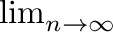 inset
inset
en
_inset Formula  inset
inset
Itemize
Sub- en superscripts voor limieten en sommen (maar niet voor integralen) worden onder in plaats van naast de symbolen geplaatst Itemize
Tekst is gecentreerd Standard
Buiten deze verschillen echter komen uitdrukkingen in weergave modus en inline uitdrukkingen grotendeels overeen. Standard
Een laatste opmerking over hoe de letterzetting van een vergelijking in weergave modus gebeurd _inset Info gebeurt? inset
: let op of je je vergelijking wel in een nieuwe paragraaf wil _inset Info wilt inset
plaatsen of niet. Wanneer je vergelijking zich in het midden van een zin of een paragraaf bevindt, druk dan niet op sans Return default . Als je dat doet, wordt de tekst achter de vergelijking als een nieuwe paragraaf beschouwd. Hierdoor is de tekst geindenteerd _inset Info geindenteerd– ingesprongen inset
, hetgeen waarschijnlijk niet het beoogde resultaat was. Standard
bold Oefening: default Plaats de verschillende vergelijkingen van typewriter example_raw.lyx _inset Info voorbeeld_ruw.lyx inset
default in weergave modus, en observeer hoe de letterzetting verschilt. Standard
bold Oefening: default Door gebruik te maken van de verschillende hulpmiddelen die je in dit deel hebt leren kennen, zou je nu in staat moeten zijn een uitdrukking zoals de volgende te schrijven: _inset Formula


inset
Section
Multi-lijn vergelijkingen _inset LatexCommand
inset
Standard
Probeer de volgende vergelijking te construeren en kijk dan naar het resultaat in het sans dvi default bestand. Je zal twee afzonderlijke vergelijkingen moeten ingeven in weergave modus. _inset Formula
inset
Standard
_inset Formula
inset
Standard
Dit lijkt nergens op! Als je twee of meer opeenvolgende vergelijkingen schrijft, zouden ze er veel beter uitzien als de gelijkheidstekens gealigneerd waren; vooral wanneer de tweede vergelijking geen linkerlid heeft. LyX laat je toe multi-lijn vergelijkingen te schrijven met enige controle over de alignering. Standard
_inset Formula
| x | = | y + y + y + y + y | |
| = | 5y |
inset
Standard
Dit zit er on veel default beter uit! De gelijkheidstekens zijn gealigneerd, en er is minder verticale spatiering tussen de vergelijkingen. Standard
Om een multi-lijn vergelijking te beginnen, open een Mathed uitdrukking in weergave modus en druk sans C-Return default
_inset Info Om een multi-lijn....beginnen, open je een Mathed.....en geef je een C-Return. inset
. Lyx drukt dan twee regels af, elk met drie lege invoegpunten. Zoals bij matrices _inset Info matrixen? inset
kan _inset Info kun inset
je de muis, de pijltjestoetsen of Tab gebruiken om te manoeuvreren tussen de invoegpunten. Probeer de bovenstaande multi-lijn vergelijking te reproduceren. Merk op dat het toegelaten is in een multi-lijn vergelijking ΘΘn of meer invoegpunten leeg te laten. Dit kan handig zijn voor voorbeelden zoals de bovenstaande, of voor _inset Info ...handig zijn ... om zeer lange vergelijkingen op te splitsen... inset
zeer lange vergelijkingen op te spiltsen, zoals:
_inset Formula
| x | = | a + b + c + d | |
| + e + f + g |
inset
Standard
LyX aligneert het tweede (centrale) veld van elke regel, dus meestal plaats je daar gelijkheidstekens of andere relationele operatoren; maar je kan _inset Info kunt inset
er eender wat in plaatsen. Gebruik echter geen multi-lijn vergelijking om een array op te bouwen; gebruik daarvoor een matrix (zie Sec.
inset
). Standard
Als je nog een langere set van vergelijkingen wil, gebruik dan sans C-Return default om een nieuwe regel met drie lege invoegpunten te krijgen. Als je je nog niet aan het einde van de regel bevindt wanneer je dit doet, zal het resterende op de huidige regel overgedragen worden naar de nieuwe regel. Als je op sans C-Return default drukt wanneer je reeds een multi-lijn vergelijking (op ΘΘn regel) geschreven hebt, zal de hele vergelijking in het eerste veld worden geplaatst. Plaats de cursor voor het gelijkheidsteken en druk op sans C-Tab default om het naar het tweede veld te verplaatsen. Positioneer de cursor dan achter het gelijkheidsteken en druk nogmaals op sans C-Tab default ; het rechterlid van de vergelijking wordt nu naar het derde veld verplaatst. Probeer je _inset Formula E = mc2 inset
vergelijking om te vormen tot
_inset Formula
| E | = | mc2 | |
| = | mc×c |
inset
Standard
Als je teveel regels geschreven hebt, plaats de cursor dan op het einde van een regel en gebruik sans M-e k default om de volgende regel te verwijderen. Dit verwijdert de linefeed en voegt de volgende regel (alle drie de invoegpunte n) toe aan de huidige. Als de volgende regel leeg is, wordt _inset Info word inset
deze simpelweg _inset Info gewoon, of domweg, vind ik persoonlijk iets mooier dan simpelweg inset
verwijderd. Opgelet: het gebruik van sans M-e k default wanneer je je niet op het einde van een regel bevindt, kan tot vreemde gevolgen leiden. Section
Meer Wiskundige Dingen Standard
Mathed kan nog veel meer. Ondertussen ben je vertrouwd met de basis, dus we verwijzen je naar de
on Gebruikersgids _inset Info Gebruikshandleiding inset
default voor tips hoe je: Itemize
Uitdrukkingen kan _inset Info kunt inset
voorzien van een label en een nummering Itemize
Lettertypes kan _inset Info kunt inset
veranderen, bv. vette tekst in een uitdrukking plaatsen. We merken wel _inset Info We merken wel op dat... kan misschien beter worden vervangen door. Merk op dat.... inset
op dat het drukken op de sans math default knop in de werkbalk wanneer je je al in Mathed bevindt, je toelaat tekst in het Roman lettertype te schrijven, tot je op een (niet-beschermde) spatie typt. Itemize
Lettergroottes en spatiering kan naar je hand zetten _inset Info ... spatiering naar je hand kunt zetten. inset
binnen een uitdrukking. (Maak je hierover geen zorgen tot je laatste klad! _inset Info To worry about word hier gebruikt in de zin van "druk maken over", niet in de zin van "bezorgd zijn over" Misschien een vrije vertaling: "Doe dit soort dingen pas bij de de laatste kladversie!" of "Bewaar dit soort dingen voor de laatste kladversie!" inset
) Itemize
Macros kunt schrijven. Deze zijn zeer krachtig, omdat je ze slechts ΘΘn maal hoeft te definieren aan het begin van je document, en je ze _inset Info ...en je ze daarna overal... inset
overal kan _inset Info kunt inset
gebruiken in dat document. Als je de definitie van een macro verandert, zullen _inset Info zal die verandering overal in het document worden doorgevoerd inset
die verandering doorgevoerd worden in het document. Macros kunnen zelfs voorzien worden van argumenten. Itemize
Nog veel meer dingen kan _inset Info kunt inset
doen waarvoor we de tijd niet hadden om ze te vermelden in deze on Tutorial default . Chapter
Overige Section
Andere belangrijke mogelijkheden van LyX Standard
We hebben nog niet alle mogelijkheden van LyX behandeld en we zullen dat hier ook niet doen. Zie zoals gewoonlijk de on Gebruikshandleiding default voor meer informatie. De preciese werking van elk commando in het menu word beschreven in de
on Referentiehandleiding default . We zullen hier alleen nog een aantal dingen noemen die LyX kan doen...
Itemize
LyX heeft WYSIWYG ondersteuning voor tabellen. Gebruik sans ūnder I d̄efault nsert Ta ūnder b d̄efault le default om een tabel in te voegen. Klik met de on rechter default muisknop op de tabel om een sans Table _separator Layout default popup-venster te krijgen waarmee je de tabel uitgebreid mee kunt bewerken.
Itemize
LyX ondersteunt het invoegen van PostScript« figuren (of ruwe LaTeX) binnen documenten. (Je raadt het al: sans ūnder I d̄efault nsert Fi ūnder g d̄efault ure default . Klik vervolgens op het figuur om het bestand te kiezen, het te roteren, de schaal te veranderen enz.) Tabellen en figuren kunnen onderschriften hebben, en LyX zal automatisch een lijst van tabellen en figuren genereren. Itemize
Versiecontrole word ondersteund via RCS (doe typewriter man rcsintro default voor meer informatie).
Itemize
LyX is zwaar configureerbaar. Alles, van hoe het LyX venster er uit ziet, tot aan hoe de uitvoer er uit ziet, kan op verschillende wijzen worden geconfigureerd. Veel van deze instellingen worden gedaan in door het typewriter lyxrc default -bestand te bewerken. LyX is heavily configurable. Everything from how the LyX window looks to how the output comes out can be configured in a number of ways _float footnote Standard
Op het moment moet je het typewriter lyxrc default -bestand met een tekst editor bewerken. De ontwikkelaars hopen een grafisch configuratie hulpmiddel te ontwikkelen binnen LyX. float . Kijk voor informatie hierover bij sans ūnder H d̄efault elp
ūnder C d̄efault ustomization default .
Itemize
LyX wordt door een team van programmeurs in vijf continenten ontwikkeld. Daarom heeft LyX een betere ondersteuning voor niet-Engelse talen (zoals Nederlands, Duits, Grieks, Tsjechisch, Turks,... ) dan veel andere tekstverwerkers. Je kunt documenten in andere talen schrijven, maar je kunt LyX ook zo configure ren dat het de menu's en foutmeldingen weergeeft in een andere taal. Itemize
The menus van LyX ondersteunen toetscombinaties. Dit betekent dat je een bestand kunt openen via sans ūnder F d̄efault ile
ūnder O d̄efault pen, default of door sans M-F default te typen gevolgd door een sans O default . Toetscombinaties kunnen ook worden geconfigureerd (er bestaan zelfs toetscombin aties voor enkele van de menus die vanuit het Engels zijn vertaald). Meer informatie vind je via sans ūnder H d̄efault elp
ūnder C d̄efault ustomization.
Itemize
LyX kan LaTeX documenen inlezen.
Zie sectie
_inset LatexCommand ![[*]](/file/21538/05-Edit.zip/lyx21041.zip/XFree86/lib/X11/lyx/doc/nl_Tutorial.lyx/crossref.png)
inset
. Itemize
Controleer de spelling van je document met sans ūnder E d̄efault dit
ūnder S d̄efault pellchecker default . _float footnote Standard
Merk op dat de spellingscontrole werkt vanaf het punt waar de cursor zich op dat moment bevindt tot aan het einde van het document. float
Section
LyX voor LaTeX Gebruikers Standard
inset
Als je niets van LaTeX afweet, hoef je dit onderdeel niet te lezen. Je zou echter LaTeX kunnen willen on leren default , en daarom deze sectie wel lezen. De meeste mensen die met LyX beginnen zijn echter wel bekend met LaTeX. Als jij zo iemand bent zul je je misschien afvragen of LyX werkelijk alles kan doen wat LaTeX ook kan. Een kort antwoord zou zijn dat LyX zo goed als alles kan wat LaTeX ook kan doen, en dat het vereenvoudigt zeker het schrijven van een document in LaTeX. Momenteel zullen er enkele ergenissen zijn bij het converteren van oude LaTeX documenten, maar volgende versies van LyX zullen dit soort problemen oplossen. Standard
Omdat dit slechts een tutorial is zullen we alleen dingen bespreken die nieuwe LyX gebruikers van interesse zullen vinden. Omdat we de on Tutorial default kort willen houden zullen we hier slechts minimaal informatie verstrekken. De on Gebruikshandleiding default heeft veel meer informatie over de verschillen tussen LyX en LaTeX en hoe je verschillende handigheidjes van LaTeX in LyX kunt doen.
Subsection
TeX Modus Standard
Alles wat je in TeX modus kunt invoeren zal rechtstreeks naar LaTeX worden gevoerd en zal in rood op het scherm verschijnen. Je komt in de TeX modus via sans ūnder L d̄efault ayout
ūnder T d̄efault ex default of door op de rode TeX schakelknop op de knoppenbalk te drukken.
Standard
In Mathed, wordt TeX-modus op een iets andere manier behandeld. Je komt in TeX-modus door een backslash te typen. Deze word dan niet getoond, maar alles wat je hierna typt is rood van kleur. Je verlaat de TeX-modus door een spatie te typen, of een andere niet-alphabetis ch teken zoals een nummer, een underscore, een CARET?, of haakjes. Zodra je TeX-modus verlaat, zal LyX, indien het het TeX commando dat je zojuist hebt ingevoerd kent, omzetten in WYSIWYM. Dus, als je in Mathed typewriter
gamma default typt, en vervolgens een spatie typt, zal LyX de rode _inset Quotes eld inset
gamma _inset Quotes erd inset
veranderen in een blauwe _inset Quotes eld inset
_inset Formula γ inset
_inset Quotes erd inset
. Dit werkt voor bijna alle eenvoudige math-macros. Merk op dat functies als typewriter
sin default rood zullen blijven omdat deze al WYSIWYM zijn. Deze manier van invoeren kan sneller zijn dan het gebruik van het sans Math _separator Panel default , en het zal in het bijzonder gemakkelijk zijn voor ervaren LaTeX gebruikers. Standard
Als speciaal geval, indien je een haakje in Mathed's TeXmodus typt zal Mathed het beginhaakje on en default het eindehaakje in rood zetten, je vervolgens uit de TeX modus halen en de cursor tussen de haakjes zetten. Dit maakt het gemakkelijk om commandos in te typen die Mathed niet kent en die een argument nodig hebben.
Standard
LyX kan (nog?) niet alles doen wat LaTeX kan. Sommige bijzondere functies worden in het geheel niet ondersteund, terwijl andere wel werken maar niet WYSIWYM zijn. TeX-modus geeft gebruikers de voledige flexibiliteit van LaTeX terwijl het alle gemak van LyX biedt zoals de WYSIWYG math functies, tabellen en bewerken. LyX zou nooit elk LaTeX pakket kunnen ondersteunen. Echter, door typewriter
usepackagefoo
default
in de preambule (zie Sectie
_inset LatexCommand ![[*]](/file/21538/05-Edit.zip/lyx21041.zip/XFree86/lib/X11/lyx/doc/nl_Tutorial.lyx/crossref.png)
inset
) te typen kun je elk pakket gebruiken dat je wilt, alhoewel je geen WYSIWYG ondersteuning voor de mogelijkheden van dat pakket zult hebben.
Subsection
LaTeX Documenten Importeren— typewriter reLyX Standard
inset
Je kunt een LaTeX bestand in LyX importeren via het commando sans ūnder F d̄efault ile
ūnder I d̄efault mport LaTeX default in LyX. Dit zal een Perl script aanroepen genaamd typewriter reLyX default —welke een bestaand genaamd typewriter foo.lyx default van het bestand typewriter foo.tex default zal maken—en vervolgens deze file openen. Als de omzetting niet lukt, kun je proberen typewriter reLyX default vanaf een commandoregel aan te roepen _float footnote Standard
Als LyX geinstalleerd is, zal een apart programma genaamd typewriter reLyX default in dezelfde map geplaatst worden als het LyX programma. (b.v., typewriter /usr/local/bin/reLyX default ).
typewriter reLyX default vereist Perl (versie 5.002 ten tijde van dit schrijven). float , mogelijk gebruik makend van speciale opties. Standard
typewriter reLyX default zal het overgrote deel van LaTeX code omzetten, maar niet alles. Het zal de dingen die het niet begrijpt in TeX modus zetten. Dus na het omzetten van een bestand met kun je uitkijken naar rode tekst en deze handmatig bewerken zodat het er goed uitziet. Standard
typewriter reLyX default heeft zijn eigen man-pagina. Lees dit om uit te zoeken welke LaTeX commandos en omgevingen niet ondersteund worden, welke fouten er in zitten (en hoe je hier omheen kunt werken) en hoe je de verschillende opties kunt gebruiken.
Subsection
LyX Documenten naar LaTeX omzetten. Standard
Mogelijk zou je een LyX document naar een LaTeX bestand om willen zetten. Bijvoorbeeld, een medewerker, of mede-auteur, die LyX niet heeft, zou het willen lezen. Dit is gemakkelijk te doen in LyX. Selecteer sans ūnder F d̄efault ile
ūnder E d̄efault xport as _separator LaTeX default . Dit zal het bestand typewriter watdanook.lyx default welke je op dat moment aan het bewerken bent, omzetten naar typewriter watdanook.tex default . LyX maakt altijd tijdelijke LaTeX bestanden aan als je een bestand print of bekijkt, dus LyX is heel goed in het genereren van LaTeX. Subsection
LaTeX Preambule Subsubsection
Document klasse Standard
Het sans ūnder L d̄efault ayout
ūnder D d̄efault ocument default popup regelt een groot deel van de vele opties die je in een typewriter
documentclass default commando zou zetten. Verander de klasse, standaard lettergrootte en papierformaat hier. Zet elk andere optie van het typewriter
documentclass default commando in de sans E ūnder x d̄efault tra _separator Options default . Subsubsection
Other Preamble Matter Standard
inset
Als je speciale commandos in de preambule van een LaTeX bestand moet zetten, kan je dat ook in LyX doen. Selecteer sans ūnder L d̄efault ayout
ūnder L d̄efault atex _separator Preamble default en typ in het popupvenster. Alles wat je typt zal (net als in de TeX modus) rechtstreeks in LaTeX worden gezet. Subsection
BibTeX Standard
LyX heeft een goede, maar geen volledige ondersteuning van BibTeX. BibTeX staat je toe een database te maken van de bibliografische referenties die je in meerdere bestanden kunt gebruiken. Selecteer sans ūnder I d̄efault nsert Lists _separator & _separator
ūnder T d̄efault OC
ūnder B d̄efault ibTeX _separator Reference default om een typewriter bib default -bestand in te voegen. Klik op de _inset Quotes eld inset
BibTeX Generated References _inset Quotes erd inset
knop en je zult een sans BibTeX default popup krijgen. In het sans Database default -veld typ je wat je normaal tussen de haakjes van een typewriter
bibliography default commando zou typen _float footnote Standard
Net als in LaTeX moeten meervoudige bibliografieδn door kommas gescheiden zijn, zonder witruimte. float . In het sans Style default -veld type je wat je normaal tussen de haakjes van een typewriter
bibliographystyle default commando zou typen.
Standard
Nadat je dit gedaan hebt, kun je de citaten van elke bibliografie die je
via
sans
ūnder
I
d̄efault
nsert
C
ūnder
i
d̄efault
tation
_separator
Reference
default
bijvoegd hebt, gebruiken (zie Sectie
_inset LatexCommand ![[*]](/file/21538/05-Edit.zip/lyx21041.zip/XFree86/lib/X11/lyx/doc/nl_Tutorial.lyx/crossref.png)
inset
). LyX regelt het BibTeX gedeelte. De reden dat we zeggen dat LyX een _inset Quotes eld inset
goede maar niet volledige ondersteuning _inset Quotes erd inset
heeft, is dat LyX geen typewriter bib default bestanden kan maken, en je zult geen lijst van alle referenties in je typewriter bib default bestand krijgen in het sans Citation default popup venster. Subsection
Overige Standard
Voeg een beveiligde spatie in met sans C-space default . Dit zal op het scherm verschijnen als een kleine roze _inset Quotes eld inset
u _inset Quotes erd inset
. Er zijn vele van deze te vinden in deze on Tutorial.
default Zie het sans ūnder I d̄efault nsert
ūnder S d̄efault pecial _separator Character default menu voor meer speciale tekens, waaronder ellipsis, geforceerde regeleinde, en verbindingsstreepje.
Section
Fouten! Standard
Soms als je een document LaTeX't zijn er fouten, dingen die LyX of LaTeX niet begrijpen. Als dit gebeurd zal LyX een foutknop maken (een rechthoek met het woord
_inset Quotes eld inset
error _inset Quotes erd inset
er op). Door op deze knop te drukken zal er een venster verschijnen met daarin de reden van de fout. Als het iets was dat je in LyX hebt fout gedaan, zal het een LyX fout zijn. Deze zullen nauwelijks voorkomen. Als LaTeX een probleem heeft (dit komt meesal voor met dingen die je in TeX modus hebt getypt) zal LyX gewoon e foutmelding van LaTeX vermelden. _end